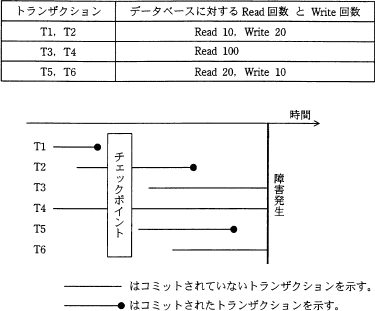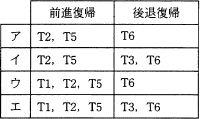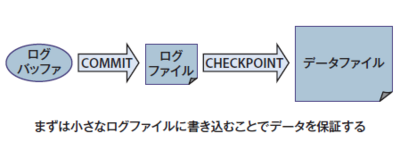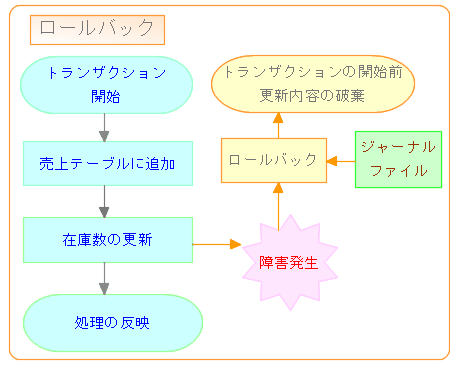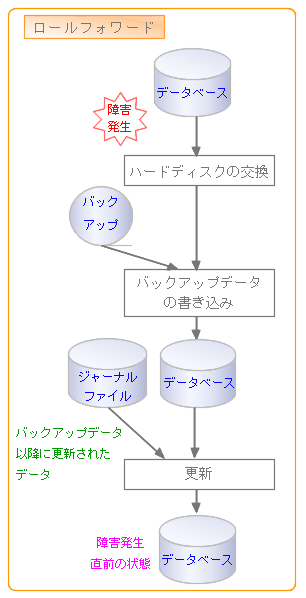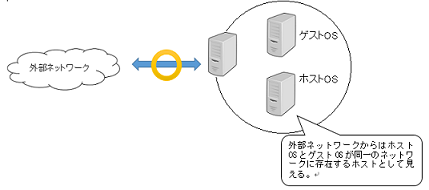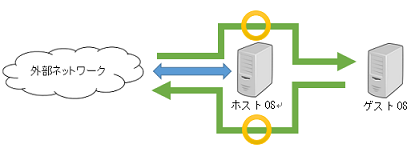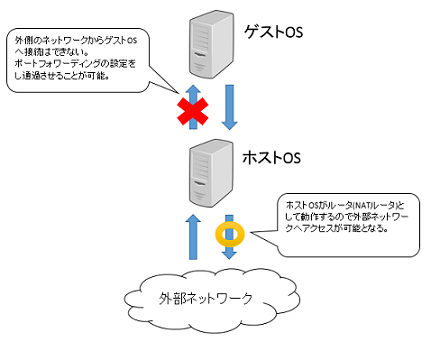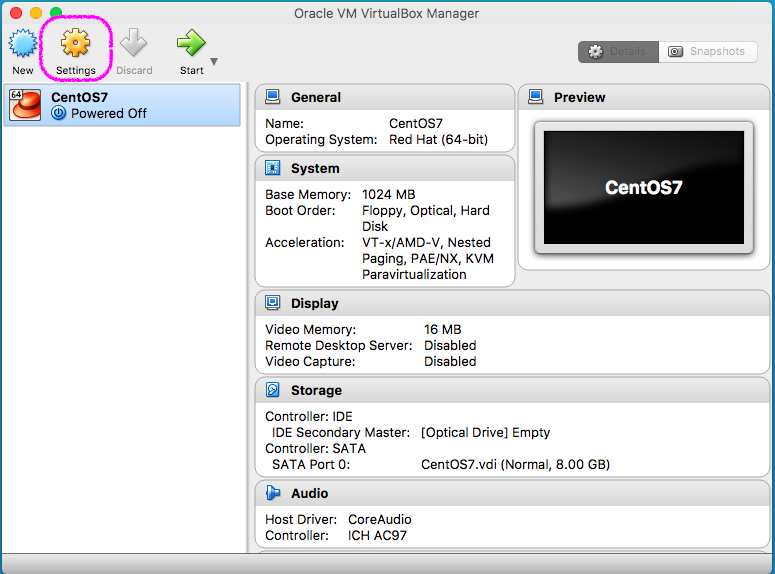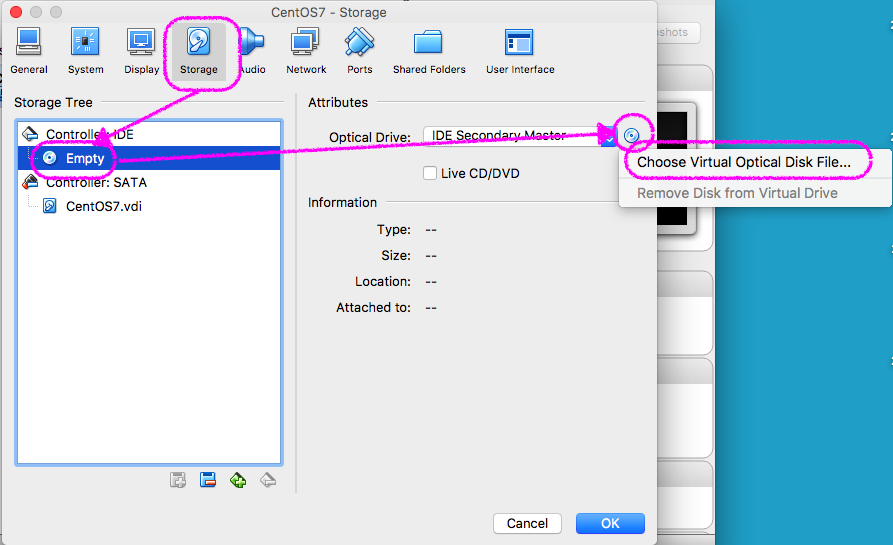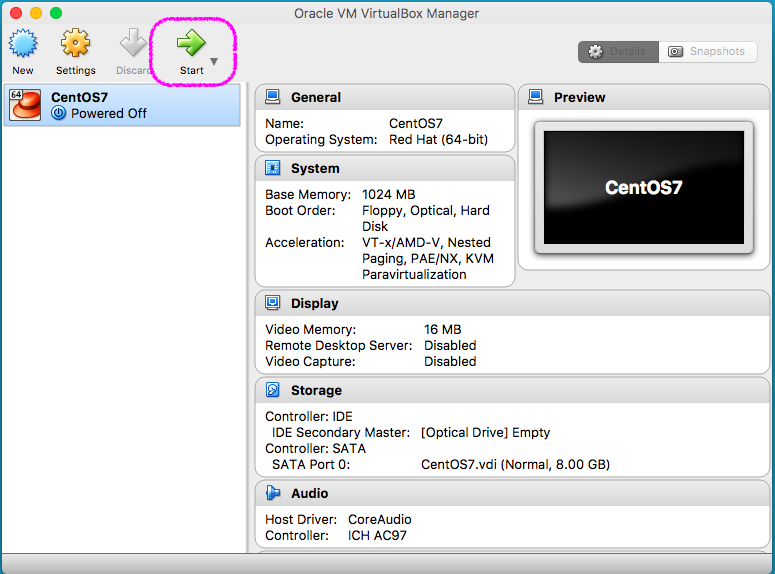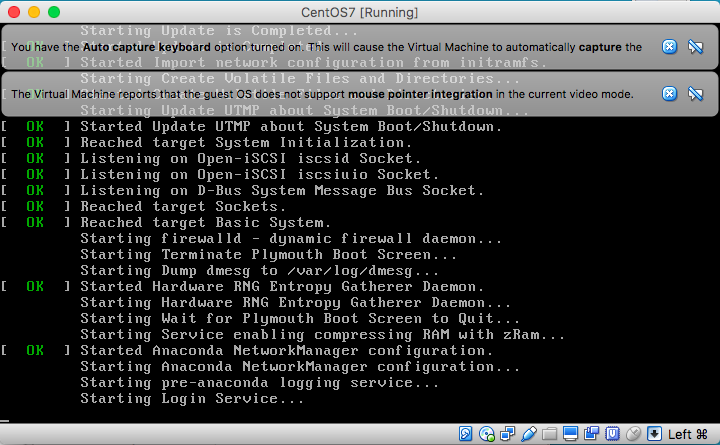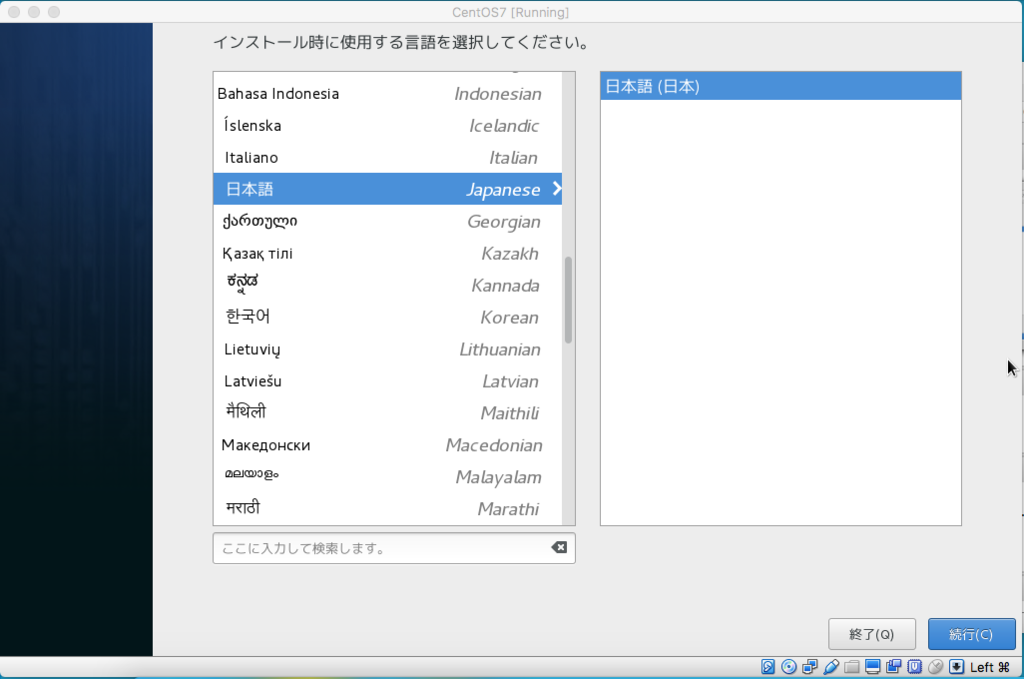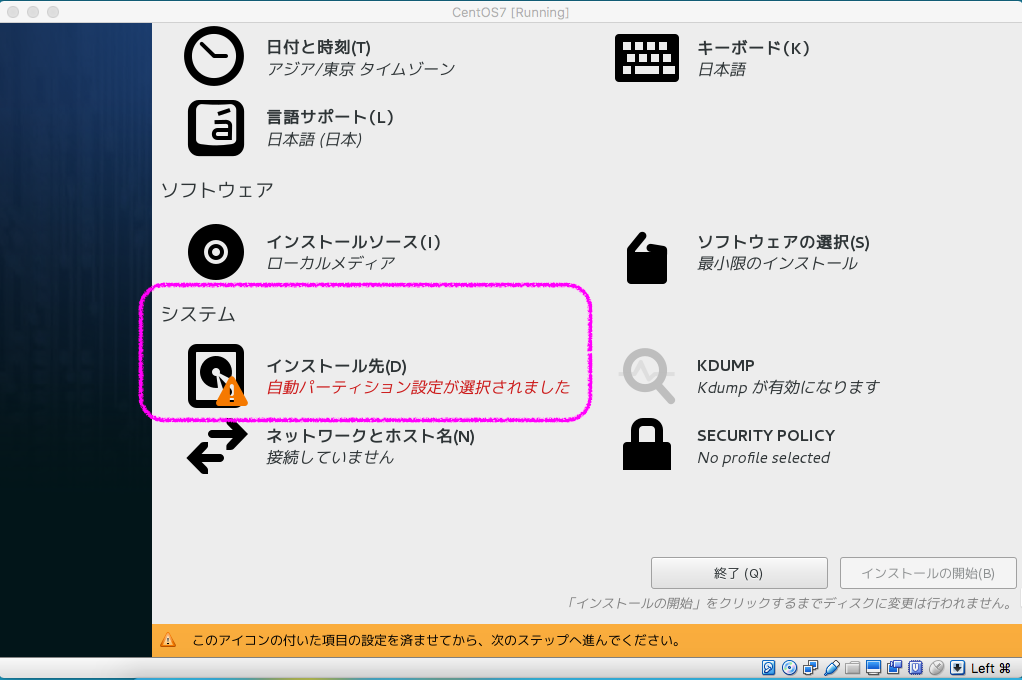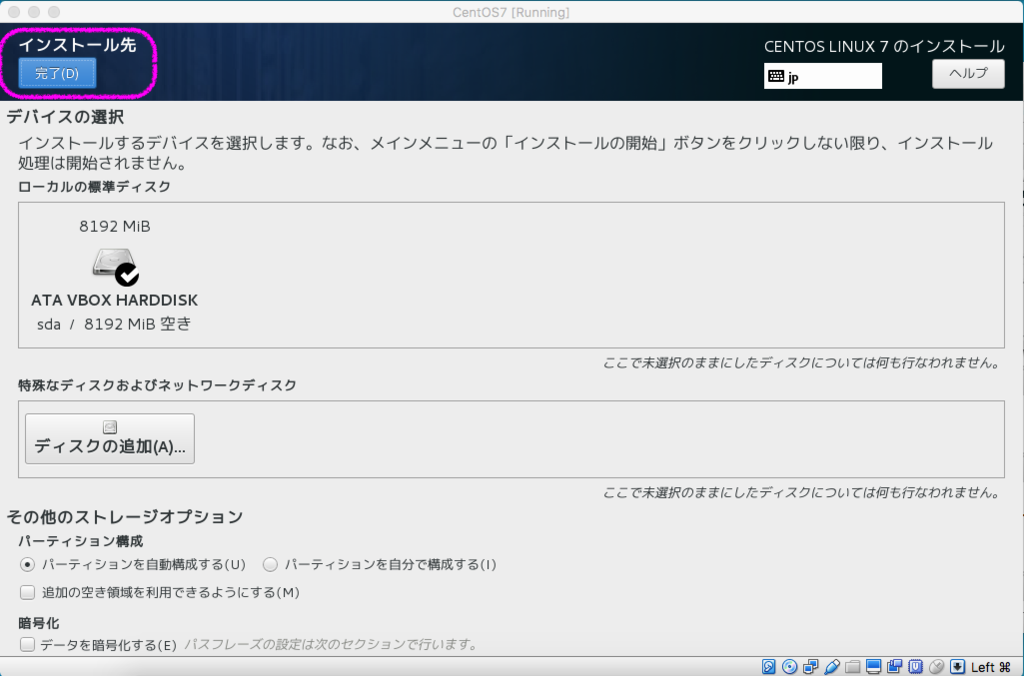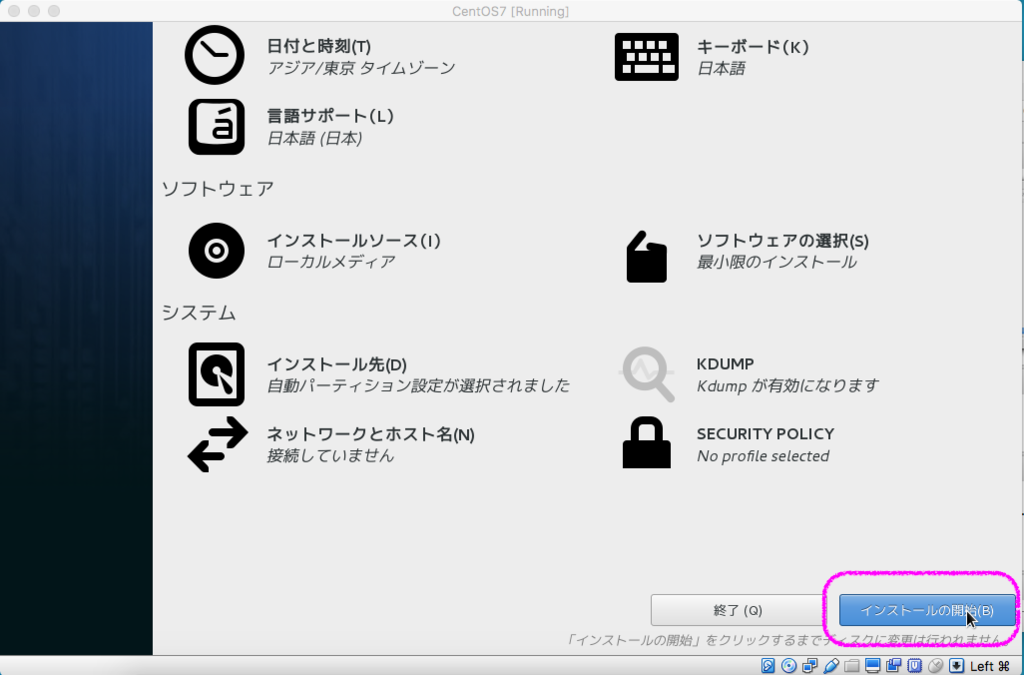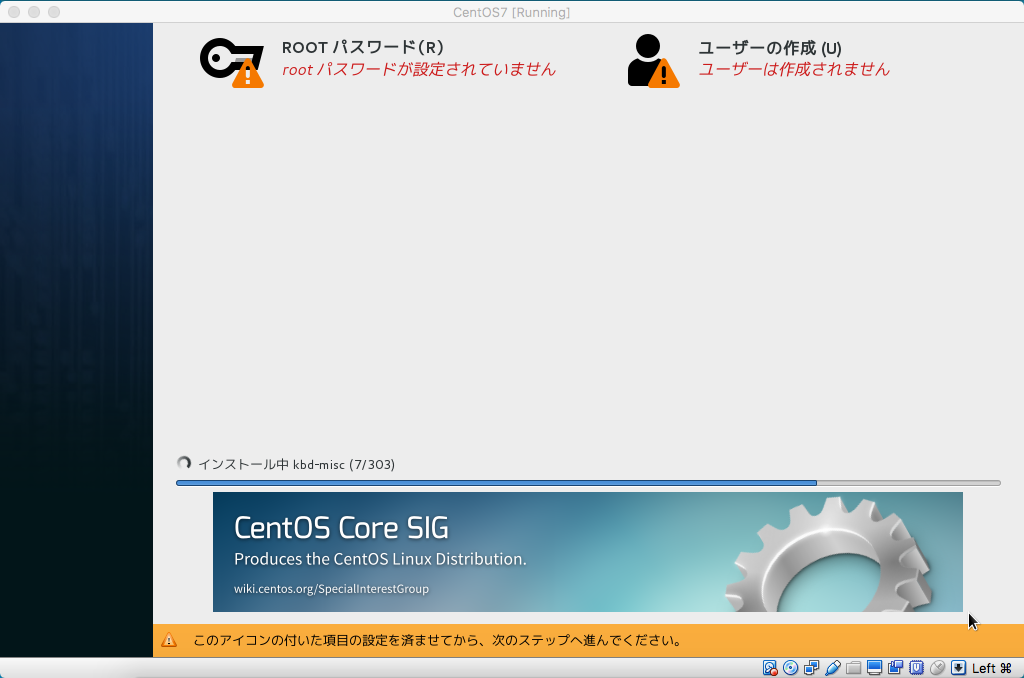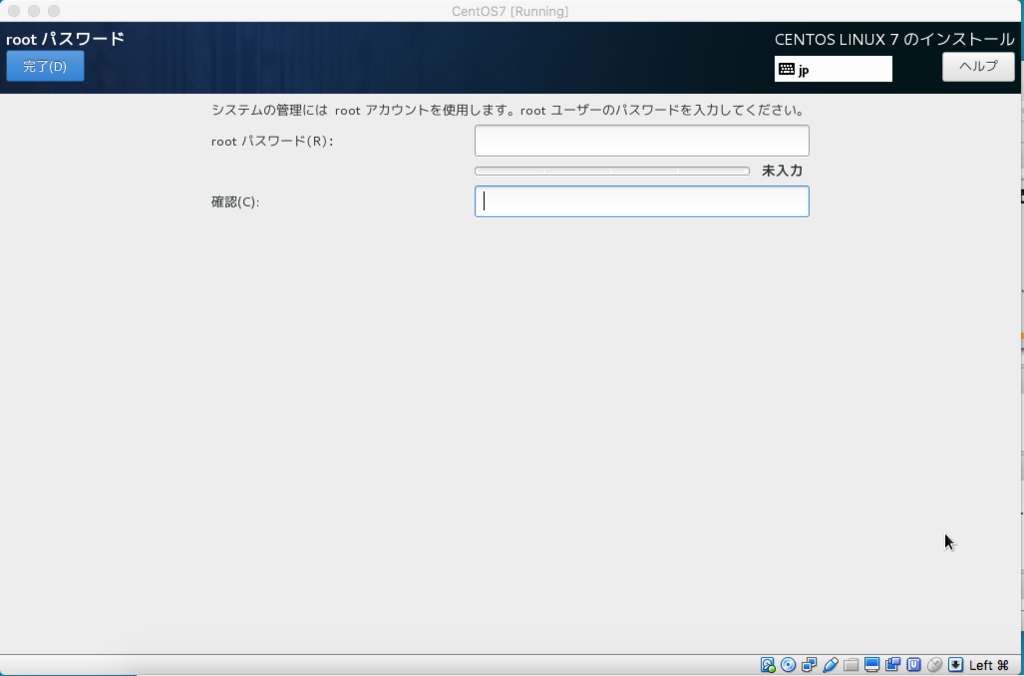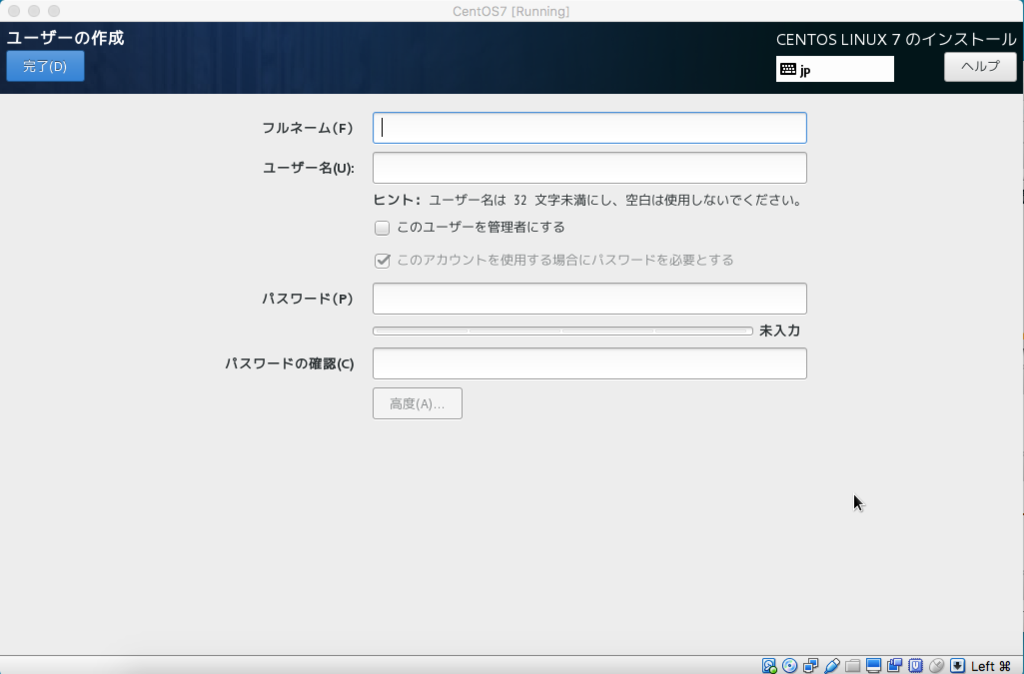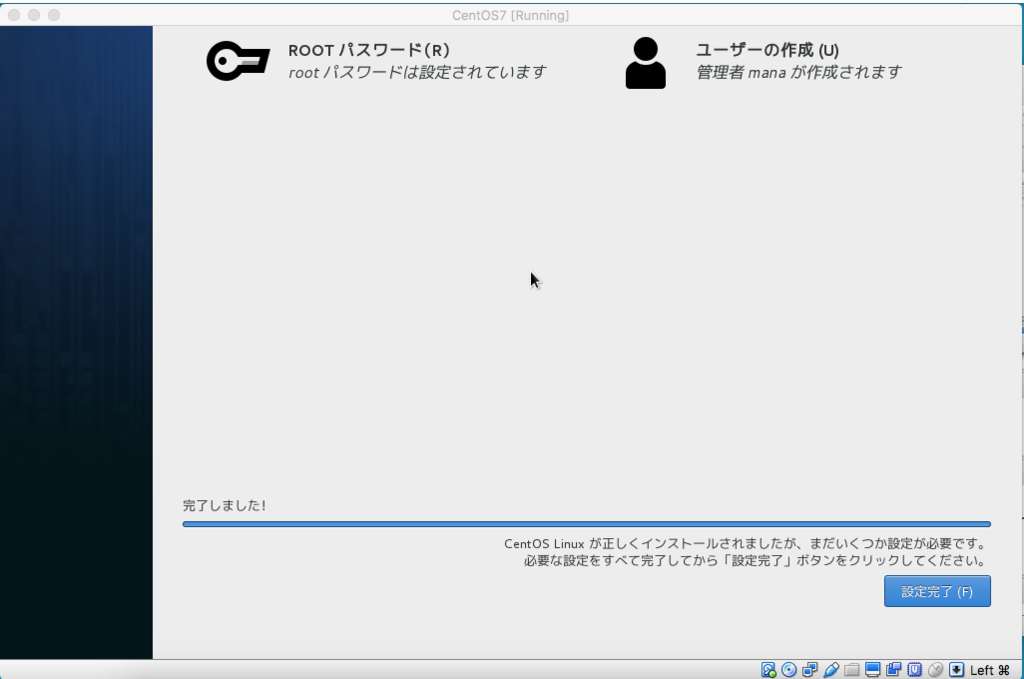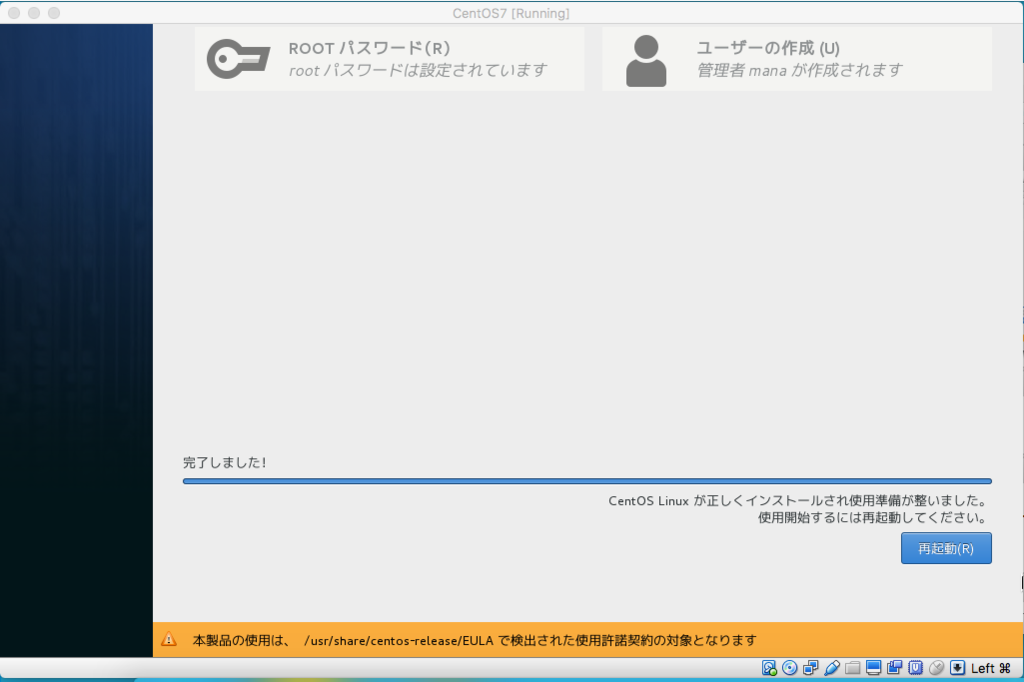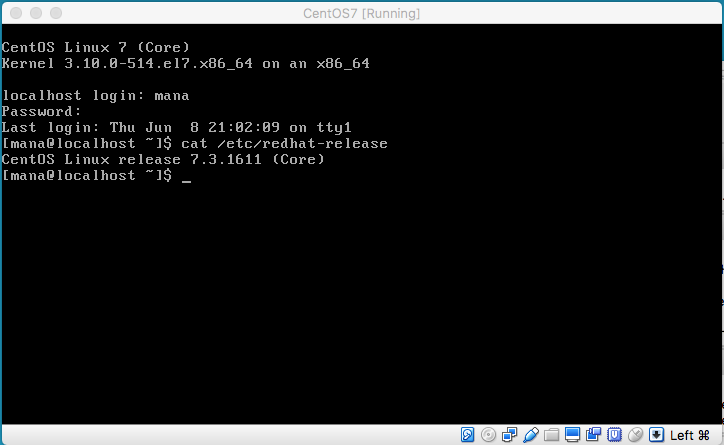データベース管理システムにおけるロールバックとロールフォワード
勉強のきっかけになった過去問
DBMSをシステム障害発生後に再立上げするとき,前進復帰(ロールフォワード)すべきトランザクションと後退復帰(ロールバック)すべきトランザクションの組合せとして,適切なものはどれか。ここで,トランザクションの中で実行される処理内容は次のとおりとする。
知っ得用語
DBMSとは、データベース管理システムの略称です。
データベースを管理し、外部のソフトウェアからの要求に応えてデータベースの操作を行う専門のソフトウェア。
e-words.jp
チェックポイントとは、データファイルにバックアップした時のことです。
DBMSは,COMMIT時にはいったんログファイルに操作ログだけ残しておいて,データファイルへの変更反映は後でゆっくりやっているのです(このデータファイルへの反映処理をチェックポイントと呼びます)
ログファイルについてはWALプロトコルに従ってディスクへ即時書出しされますが、メモリバッファの内容については入出力効率向上のために、一定の間隔ごとにまとめてディスクに反映する方式をとっています。このディスクと同期を取るタイミング「チェックポイント」といいます。
平成25年春期問16 チェックポイントで行っている処理|データベーススペシャリスト.com
ロールバックとは、障害発生時に正常だった状態まで戻すことです。
- 対象になる障害 : 論理的障害、トランザクション障害、コミット前に「やべっ間違った」っと気が付いた時
- やり方
- ジャーナルファイルを使って処理をなかったコトにします。
- 処理前の状態に戻ります。
- 英語 : roll back
- 日本語 : 後退復帰
トランザクション処理の途中で障害が発生したときは、ジャーナルファイルを用いてトランザクション処理開始時点の状態に戻してデータの整合性を保つ処理
www.it-license.com
障害発生時に処理途上でコミットされていないトランザクションの処理をすべて取り消し、最初の時点に戻すことを意味する。
e-words.jp
知っ得用語
ジャーナルファイルとは、やった処理を記録したファイルです。
- ログファイルって言われたりします。
トランザクション処理によって一体として処理されるべき更新情報をジャーナルに記録する。更新中に障害などで中断した場合には、ジャーナルの記録を元にすべての処理を取り消して元に戻したり、中途の処理を完了させて更新を確定したりする。
e-words.jp
ロールフォワードとは、障害発生時にバックアップする前の状態まで戻して処理をやり直すことです。
- 対象になる障害 : 物理的障害、システム障害、媒体障害
- やり方
- 壊れたものを壊れていないものに交換します。
- バックアップデータでチェックポイントまでデータを復元します。
- ジャーナルファイルで処理をやり直します。
- 壊れる前の状態に戻ります。
- 英語 : roll forward
- 日本語 : 前進復帰
バックアップファイルとジャーナルファイルを用いて、ハードディスクの障害発生以前の状態に復元する。
www.it-license.com
データベースの更新中に何らかの障害が発生した場合、データを障害発生の直前の記録までさかのぼり、そこから処理をあらためて開始することである。
www.weblio.jp
「よし、その障害は起きなかったことにしよう!」なデータベースの復元作業のこと。
http://wa3.i-3-i.info/word11148.html
おわりに
このぺーじでは、理解できる説明をかき集めています。
さるでも理解できるようにいろんな説明をしてくれているサイト様に感謝感謝です。
関係データベースは正規形で正規化?
前回の勉強内容
勉強のきっかけになった過去問
"受注明細"表は,どのレベルまでの正規形の条件を満足しているか。ここで,実線の下線は主キーを表す。
受注明細
受注番号 明細番号 商品コード 商品名 数量 015867 1 TV20006 20型テレビ 20 015867 2 TV24005 24型テレビ 10 015867 3 TV28007 28型テレビ 5 015868 1 TV28007 28型テレビ 8 ア. 第1正規形 イ. (正解)第2正規形 ウ. 第3正規形 エ. 第4正規形
出典 : 応用情報技術者試験 平成29年春期 午前 問27
正規化は、データベースを使いやすく整えることです。
同じ内容が複数のテーブルに分散していると、項目を更新するのが大変になるだけでなくディスク領域が浪費されてしまうので「データの重複」がなくなるように設計します。
各テーブルの関係性を保てるように「従属関係を定義」したりします。
このようにデータベースを作ることで「冗長なデータ」「矛盾する従属関係」を排除し、使いやすくデータを整理してデータベースを作っていくことを「正規化」といいます。
なので、正規化していないと使いにくいデータベースになります。
非正規形は、関係データベースに登録できない残念な状態です。
正規化していなくて、1行に複数データが何度も出てくるような状態を「非正規形」といいます。
例えば以下のようなデータは、1つの受注情報に[明細番号]で始まる明細情報が複数あって「非正規形」となります。
| 受注番号 | 受注日 | 明細番号 | 商品コード | 商品名 | 数量 | 明細番号 | 商品コード | 商品名 | 数量 | 明細番号 | 商品コード | 商品名 | 数量 |
|---|---|---|---|---|---|---|---|---|---|---|---|---|---|
| 015867 | 2023-09-01 | 1 | TV20006 | 20型テレビ | 20 | 2 | TV24005 | 24型テレビ | 10 | 3 | TV28007 | 28型テレビ | 5 |
| 015868 | 2023-11-19 | 1 | TV28007 | 28型テレビ | 8 | ||||||||
例えば以下のようなデータも、「非正規形」となり1行に複数の明細情報があって関係データベースに入れることもできません。
| 受注番号 | 受注日 | 明細番号 | 商品コード | 商品名 | 数量 | |
|---|---|---|---|---|---|---|
| 015867 | 2023-09-01 | 1 | TV20006 | 20型テレビ | 20 | |
| 2 | TV24005 | 24型テレビ | 10 | |||
| 3 | TV28007 | 28型テレビ | 5 | |||
| 015868 | 2023-11-19 | 1 | TV28007 | 28型テレビ | 8 |
正規形は、正規化するやり方の段階です。
正規形は数字が大きいほどいい感じに正規化できてます。
第1正規形は、繰り返す項目をなくした状態です。
「1行に複数データが何度も出てくるような状態」を解消するだけで「第1正規形」になります。
例えば、「1つの受注情報に明細情報が複数」だったのを「明細情報1つ1つに受注情報をくっつける」と「第1正規形」になります。
| 受注番号 | 受注日 | 明細番号 | 商品コード | 商品名 | 数量 |
|---|---|---|---|---|---|
| 015867 | 2023-09-01 | 1 | TV20006 | 20型テレビ | 20 |
| 015867 | 2023-09-01 | 2 | TV24005 | 24型テレビ | 10 |
| 015867 | 2023-09-01 | 3 | TV28007 | 28型テレビ | 5 |
| 015868 | 2023-11-19 | 1 | TV28007 | 28型テレビ | 8 |
なので、「繰返し属性が存在しない」にはなるのですが、「一部しか違わないレコードが半端なくある状態」となります。
第2正規形は、部分関数従属している項目を別テーブルへ切り出した状態です。
レコードを一意にすることができる項目の組み合わせを「候補キー」といいます。
この「候補キー」の1つの項目値が決まると他の項目値も決まる関係のことを「部分関数従属」といいます。
「繰り返す項目をなくした」だけの「第1正規形」から「部分関数従属している項目を別テーブルへ切り出した状態」が「第2正規形」となります。
「第1正規形」の例を見ると、{受注番号, 明細番号}が候補キーになり、[受注日]は[受注番号]に「部分関数従属」している項目です。
ponsuke-tarou.hatenablog.com
「部分関数従属」している[受注日]を別テーブルにして・・・
| 受注番号 | 受注日 |
|---|---|
| 015867 | 2023-09-01 |
| 015868 | 2023-11-19 |
元のテーブルで[受注番号]に外部キーを作って[受注日]を抜き出すことができ、「第2正規形」になります。
| 受注番号 | 明細番号 | 商品コード | 商品名 | 数量 |
|---|---|---|---|---|
| 015867 | 1 | TV20006 | 20型テレビ | 20 |
| 015867 | 2 | TV24005 | 24型テレビ | 10 |
| 015867 | 3 | TV28007 | 28型テレビ | 5 |
| 015868 | 1 | TV28007 | 28型テレビ | 8 |
第3正規形は、推移的関数従属している項目を別テーブルへ切り出した状態です。
推移的関数従属とは、1つの項目値が決まると玉突き的に他の項目値も決まる関係のことです。
「第2正規形」の例を見ると、{受注番号, 明細番号}が決まると1つの明細に1つの商品なので[商品コード]が決まります。
[商品コード]が決まると[商品名]が決まります。
このように玉突き的に値が決まるのが「推移的関数従属」です。
「推移的関数従属」している[商品名]を別テーブルにして・・・
| 商品コード | 商品名 |
|---|---|
| TV20006 | 20型テレビ |
| TV24005 | 24型テレビ |
| TV28007 | 28型テレビ |
元のテーブルで[商品コード]に外部キーを作って[商品名]を抜き出すことができ、「第3正規形」になります。
| 受注番号 | 明細番号 | 商品コード | 数量 |
|---|---|---|---|
| 015867 | 1 | TV20006 | 20 |
| 015867 | 2 | TV24005 | 10 |
| 015867 | 3 | TV28007 | 5 |
| 015868 | 1 | TV28007 | 8 |
他に知っておいたほうがいいことがあります。
やり過ぎると無駄にテーブルが多くなってしまうので、アプリケーションに合わせて正規化しましょう。
第 3 正規形を遵守することが理論上望ましくても、常に実用的とは限りません。<省略>
理論上、正規化は実践する価値があります。 しかし、小さいテーブルを数多く作成するとパフォーマンスが低下したり、開くことのできるファイルおよびメモリの容量を超える場合があります。
データベースの正規化の基礎
完全に正規化されたデータベースへのクエリ(検索質問)はパフォーマンスが良くないことがある。
関係の正規化 - Wikipedia
データ検索・データ更新の頻度やリレーションの階層などと、実際の業務バランスを見て正規化は行いましょう。
場合によっては意図的に正規化を行わず性能を向上させる設計も必要です。
www.fellow-ship.com
もっと正規化した正規形はあるけどあんまり使わないらしいです。
ボイスコッド正規形 (BCNF) とも呼ばれる第 4 正規形、および第 5 正規形が存在しますが、実用的な設計と見なされることはほとんどありません。 これらの規則を無視すると、完全なデータベース設計とはならないことがありますが、機能的には影響しません。
データベースの正規化の基礎
ボイス・コッド正規形
ほとんどの場合第3正規形と等価であり、複数の属性からなる候補キーが複数存在する場合にのみ差異が生じうる。<省略>
第4正規形
候補キーではない属性への多値従属性をもった属性があってはならない。<省略>
第5正規形
その関係が第4正規形であり、さらにその関係に含まれる結合従属性の決定項が候補キーのみである
関係の正規化 - Wikipedia
わからない用語はわからないので調べました。
スカラ値とは、「もう分割できない!」とか「それ以上分解して操作する必要ない!」っていう値です。
scalarは「単体」を意味します。<省略>
簡単にイメージできるのは,プログラミング言語におけるchar,int,floatといった単一の値だけを保持するデータ型でしょう。反対に,配列,リスト,レコードなど複合的な値を保持するデータ型は,非スカラ型と呼ばれます。
gihyo.jp
導出項目とは、合計値みたいに既にある項目から計算とかすればわかる項目です。
他のデータ項目から処理や計算により導き出せる項目のことをいいます。
blog.goo.ne.jp
更新時異常とは、更新したら情報がなくなったり矛盾が発生することです。
商品テーブル作ってないもんだから、薬草の値段変えたかったら、薬草の取引に関する部分全部変えなきゃダメとか、新しい商品追加したくても、取引明細テーブルにしか商品情報が書いてないから、登録できないとか、アホみたいなこと
データベースの正規化(正規形)とはなんぞや – gomokulog
第2正規形で起こる更新時異常には次の2種類があります。
(1) 行の修正に伴って修正前に格納されていた情報が無くなってしまう。<省略>
(2) 非キー属性に関数従属している属性の値を修正するときに、該当する行の全てを修正しなければならない。<省略>更新処理を誤るとデータの不整合が生じる。
データベーススペシャリスト平成22年春期問7 更新するときに発生する問題|データベーススペシャリスト.com
おわりに
このぺーじでは、いろんなサイトにある解説で理解しやすいなって思ったところを集めまくって勉強しています。
わかりやすい解説をしていただいているサイト様に心から感謝です。
信頼性設計のお話
前回の勉強内容
勉強のきっかけになった過去問
システムの信頼性設計に関する記述のうち,適切なものはどれか。
- フェールセーフとは,ユーザの誤操作によってシステムがダウンしてしまうことのないように,単純なミスを発生させないようにする設計方法である。
- フェールソフトとは,故障が発生した場合でも機能を縮退させることなく稼動を継続する概念である。
- フォールトアボイダンスとは,システム構成要素の個々の品質を高めて故障が発生しないようにする概念である。
- フォールトトレランスとは,故障が生じてもシステムに重大な影響が出ないように,あらかじめ定められた安全状態にシステムを固定し,全体として安全が維持されるような設計手法である。
最期までしっかり働けるようにリスクを予め考慮するのが信頼性設計
システム・装置または部品が使用開始から寿命を迎えるまでの期間を通して、予め期待した機能を果たせるように、すなわち故障や性能の劣化が発生しないように考慮して設計する手法のこと。
信頼性設計 - Wikipedia
システムの設計ではなく機械や建築物など広い世界で行われる設計です。
人間にも使えるみたいです!
liginc.co.jp

信頼設計の種類
被害を最小限に抑えるフェールセーフ
fail(故障) + safe(安全) = フェールセーフ
こんな感じ
誤操作・誤動作による障害が発生した場合、常に安全側に制御する
フェイルセーフ - Wikipedia
転倒すると自動的に消火するよう設計されている石油ストーブ
フェイルセーフ(fail safe)とは - IT用語辞典 e-Words
必ず事故や誤りは起きる、という前提からの設計思想
フェールセーフ
踏切遮断機が故障した場合
⇒重力により自らしゃ断かんが降りてくる(自重降下)機構により踏切通行者の安全を確保します。
http://www.signal.co.jp/products/railway/basic-knowledge/faq/2010/03/post-2.php
交通管制システムが故障したときには,信号機に赤色が点灯するようにする。
平成31年春期問47 フェールセーフの設計|応用情報技術者試験.com
故障した機能に無理をさせず全体の停止を防ぐフォールバック
fall(落ちる) + back(戻る) = 縮退運転
こんな感じ
何らかの問題が発生した際に「止まるよりは、しょぼい方がマシでしょ?」な考えに基づいて、機能や性能を制限して動かし続けること
http://wa3.i-3-i.info/word14810.html
機能停止を部分的なものに留めることで、稼動完全にシステムが使えなくなることを防ぐことができる。
フォールバックの意味や定義 Weblio辞書
何らかの要因でIPv6による通信ができない場合に、 それを諦めてIPv4での通信に切り替える動作、もしくはその逆の、 IPv4での通信からIPv6での通信に切り替える動作
インターネット用語1分解説~IPv6/IPv4フォールバックとは~ - JPNIC
性能を落としたり機能を制限したりして限定的ながら稼動を続行すること。あるいは、利用したい機能が条件が悪く使えない場合に、代替となる機能に切り替えること。
フォールバック(縮退運転)とは - IT用語辞典 e-Words
故障が起きないようにするフォールトアボイダンス
fault(障害) + avoidance(回避) = 障害回避
こんな感じ
なるべく故障や障害が生じないようにする
フォールトアボイダンス(fault avoidance)とは - IT用語辞典 e-Words
問題を起こさない前提で「どうすればヤバいことにならないかな?」を考えて備えること
http://wa3.i-3-i.info/word14814.html
高信頼素子の採用や高信頼化設計, 徹底的なテスト・検証, 品質管理体制の整備など
フォールトアボイダンスとは何? Weblio辞書
故障が発生したときに対処するのではなく,品質管理などを通じてシステム構成要素を信頼性を高めること
平成25年春期問15 システムの信頼性向上技術|応用情報技術者試験.com
故障しても止まらないようにするフォールトトレラント
fault(障害) + tolerant(耐える) = 障害耐性
こんな感じ
ハードディスクにRAID1*1を採用して,MTBF*2で示される信頼性が向上するようにする。
平成31年春期問47 フェールセーフの設計|応用情報技術者試験.com
構成要素の一部が故障、停止などしても予備の系統に切り替えるなどして機能を保ち、正常に稼動させ続ける
フォールトトレランス(フォールトトレラント)とは - IT用語辞典 e-Words
片方のCPUエンクロージャ内に障害が発生しても、障害は自動で検出され、システムから切り離されます。残りのCPUが正常稼動を続けているので、OSやアプリケーションには影響を与えず、システムは稼動しつづけます。
https://www.stratus.co.jp/products/ftserver/f_quality/fault_tolerant.html
「問題が起こってもお手上げにならないように、あれやこれやと備えておくぜ!」な心意気
http://wa3.i-3-i.info/word14813.html
どこか一部分が故障しても、全体を停止させずに障害から回復できるように設計する
http://www-higashi.ist.osaka-u.ac.jp/~nakata/mobile-cp/chap-07j.pdf
大きな問題がないようにするフェールソフト
fail(故障) + soft(穏やか) = フェールソフト
こんな感じ
システム全体を停止させずに性能・機能を落として稼働を継続(縮退運転)するような仕組みや考え方
フェイルソフト(fail soft)とは - IT用語辞典 e-Words
「多少しょぼくなっても、止まるよりはマシだよね?」な考えに基づいて、機能や性能を制限して動かし続ける
http://wa3.i-3-i.info/word14811.html
故障が発生しても、全面停止とせず、必要最小限の機能を維持する。
http://mt-net.vis.ne.jp/ADFE_mail/0301.htm
ハードウェアの障害時に,パフォーマンスは低下するが,構成を縮小して運転を続けられるようにする。
平成25年春期問24 フェールソフトの例はどれか|情報処理安全確保支援士.com
ネットワークカードのコントローラを二重化しておき,片方のコントローラが故障しても運用できるようにする。
平成31年春期問47 フェールセーフの設計|応用情報技術者試験.com
うっかり者が使っても問題がおこらないようにするフールプルーフ
fool(愚か者) + proof(耐える) = フールプルーフ
こんな感じ
乾電池のプラスとマイナスを逆にすると,乾電池が装填できないようにする。
平成31年春期問47 フェールセーフの設計|応用情報技術者試験.com
操作に不慣れな人も利用するシステムでは,間違ったデータが入力されることが想定される。誤入力が発生しても,プログラムやシステムを異常終了させずに,エラーメッセージを表示して次の操作を促す
平成23年特別問22 フールプルーフ|情報処理安全確保支援士.com
フタを閉めないかぎりドラムが回転しない洗濯機
http://www.hamabiz.jp/content/view/1708/36/
自動車のオートマチック車の場合,ブレーキを踏まないとシフトレバーをパーキング(P)の位置から動かすことができないようになっている
http://pub.maruzen.co.jp/index/kokai/oyoshinri/570.pdf
使用者が誤った操作をしても危険な状況を招かないように、あるいはそもそも誤った操作をさせないようにと、配慮して設計
フールプルーフとは (fool proof): - IT用語辞典バイナリ
誤った操作や危険な使い方ができないような構造や仕掛け
フールプルーフ(foolproof)とは - IT用語辞典 e-Words
電子メールでの返信が必要とされる受付システムの入力画面で、 メールアドレスの入力フィールドを二つ設けて、同一かどうかをチェック機能や、 アプリケーションを間違って終了してもデータを失わないように、 アプリケーション側の機能で編集中のデータのコピーを常に記憶媒体に保存する
http://hidekit.hatenablog.com/entry/2015/04/30/210000

違いがわかりにくいのでもう一度
フェールセーフは「事故が起こった時を想定」して、フールプルーフは「事故を起こさない」ようにする
フェールセーフは必ず起きる誤作動・故障を考えて設計する手法ですが、「フールプルーフ」は事前に誤作動・故障を防ぐために配慮した設計思想です。
Loading...
フェールセーフは「ものは壊れる」「発生頻度を下げる」に対応する代表的な安全設計手法です。「人は間違える」「発生頻度を下げる」に対応する安全設計手法の代表はフールプルーフです。
フェールセーフとは:安全設計手法(その1) - ものづくりドットコム
フェールセーフは「安全第一」、フェールソフトは「継続第一」
排熱ファンが故障してしまったとき、フェールソフトの考え方であれば、あらかじめ部品を冗長的に構成しておき、故障部分を切り離して運用を続行できることを第一に考えます。フェールセーフであれば、熱による他の部品への影響や、火災発生といった事態を防ぐようシステムを停止するなど、安全性を第一に考えます。
http://mt-net.vis.ne.jp/ADFE_mail/0301.htm
飛行機の場合、フェイルセーフのように完全に機能を停止すると墜落するため、フェイルソフトの概念により、故障したエンジンを切り捨て(燃料等の供給を行わないようにする)、故障していないエンジンだけで飛行できるような設計をとる必要がある。
フェイルソフト - Wikipedia
フェールソフトの考え方にそってフォールバックをする
フェイルソフトの思想に従って、縮退運転(フォールバック)を行う
http://wa3.i-3-i.info/word14811.html
フェールソフトは概念や技術を意味し、フォールバックは縮退運転と説明されるように、行為を指します。
http://sm.seeeko.com/archives/64955488.html
フェールソフトの考え方にそってフォールトトレラントする
フォールトトレランスは,フェールソフトな動作を 達成するための一つの手段である。
JISX0014:1999 情報処理用語―信頼性,保守性及び可用性
フェールセーフは「安全が目標」、フォールトトレラントは「信頼向上が目標」
機械が故障しても、とにかく安全だけは確保しようとするのがフェールセーフで,出来るだけ機械の正しい機能を維持することで安全を確保しようとするのが,フォールトトレランスです.フェールセーフが直接,安全性を目標にしているのに対して,フォールトトレランスは,信頼性の向上を目標にしています.
http://www.mukaidono.jp/100303fault.pdf
次回の勉強内容
Windows10においてTortoiseSVNを使ってBacklogのSubversionを使う方法
- Subversionの概要
- TortoiseSVNをインストールする
- BacklogのSubversionのリポジトリをCheckoutする
- 作業コピーのファイルを見る
- 作業コピーのファイルを更新する
- Subversionの基本操作
- エラーになったら
- 環境
- OS : Windows10 64bit
- インストールするもの : TortoiseSVN
- 使うSVN : BacklogのSVN
Subversionの概要
バージョン管理システムというものがあります。
e-words.jp
バージョン管理システムの1つがSubversionです。
e-words.jp
今回は、SubversionのリポジトリをWindowsマシンにCheckoutして使います。
e-words.jp
Checkoutとは・・・
リポジトリから作業コピーを取得する作業
作業コピーのチェックアウト
TortoiseSVNをインストールする
TortoiseSVNは、Windows用のSubversionクライアントツールです。
- サイトのページを表示します。ja.osdn.net
- 環境にあったものをダウンロードします。

- ダウンロードしたファイルをダブルクリックしてインストールを開始します。
- [Next]ボタンを押下して進めます。
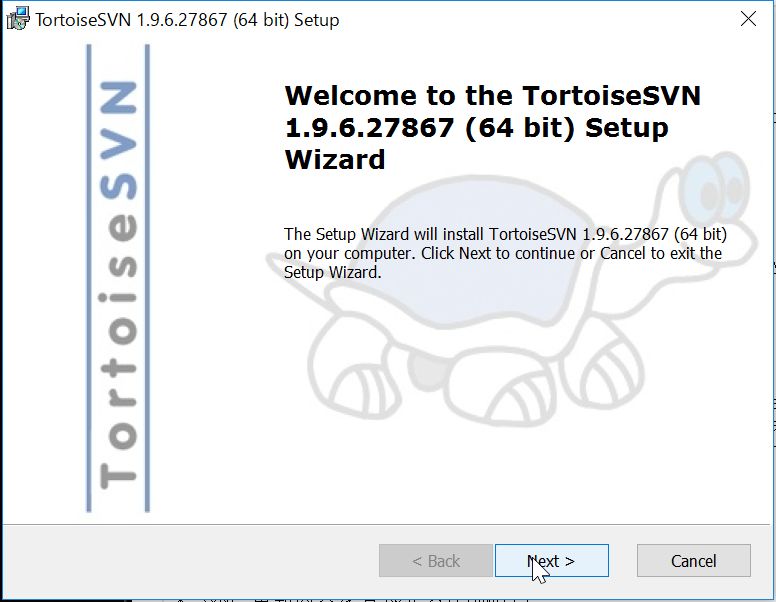
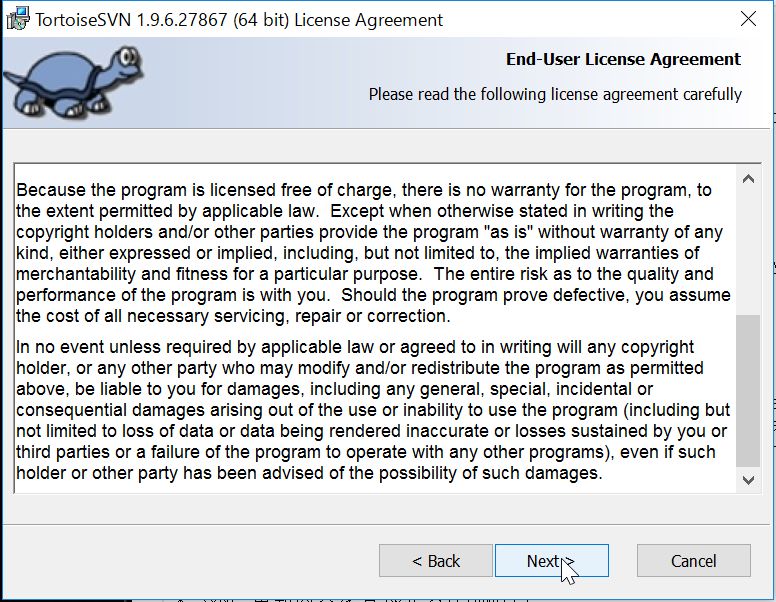
- [Brows]ボタンを押下するとインストール先を指定できます。
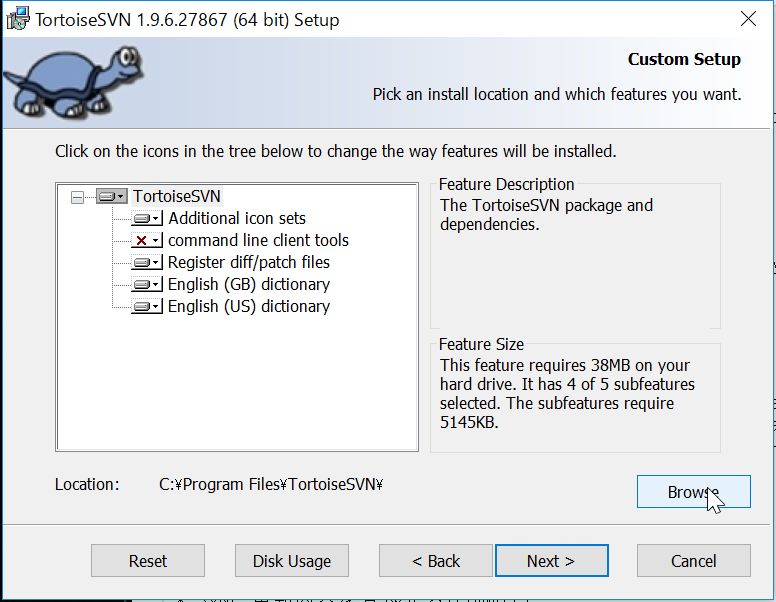
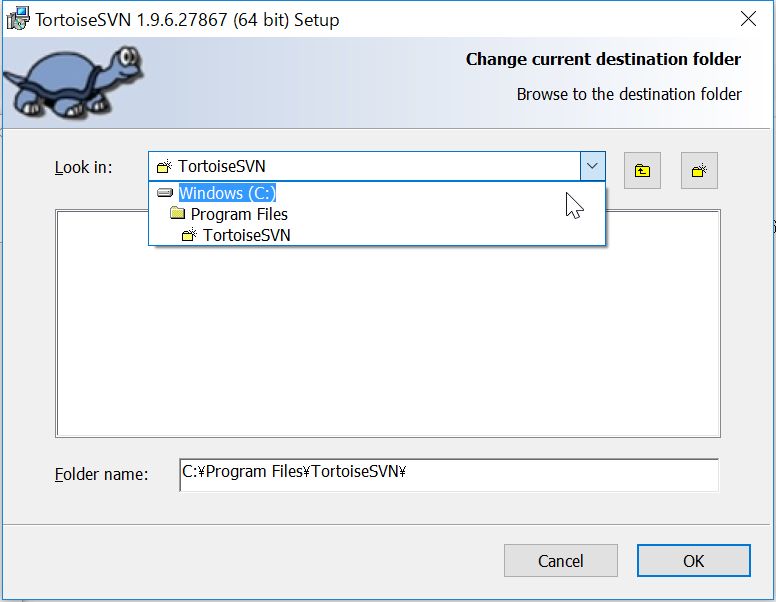
- [Next]ボタンを押下して進めます。

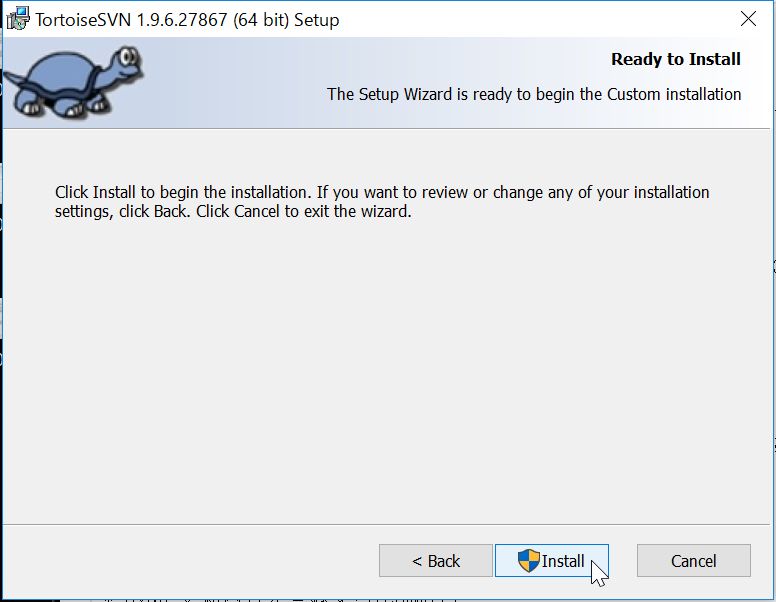
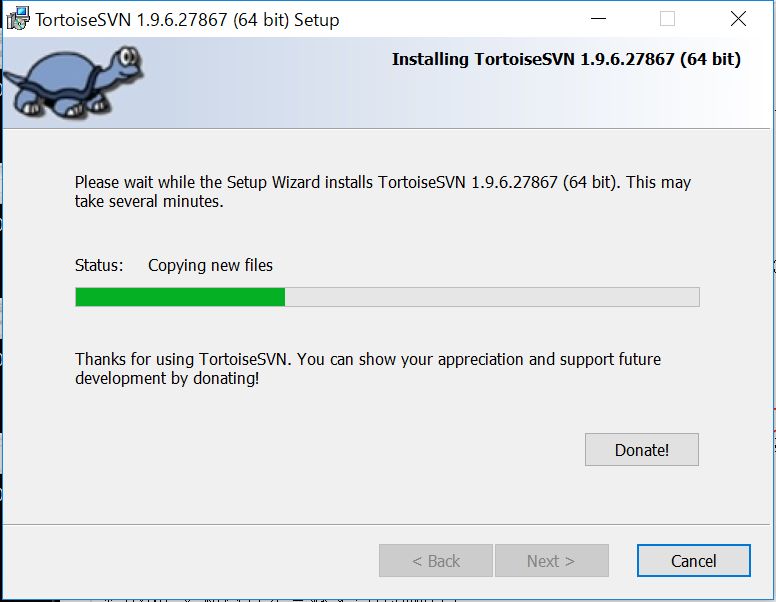
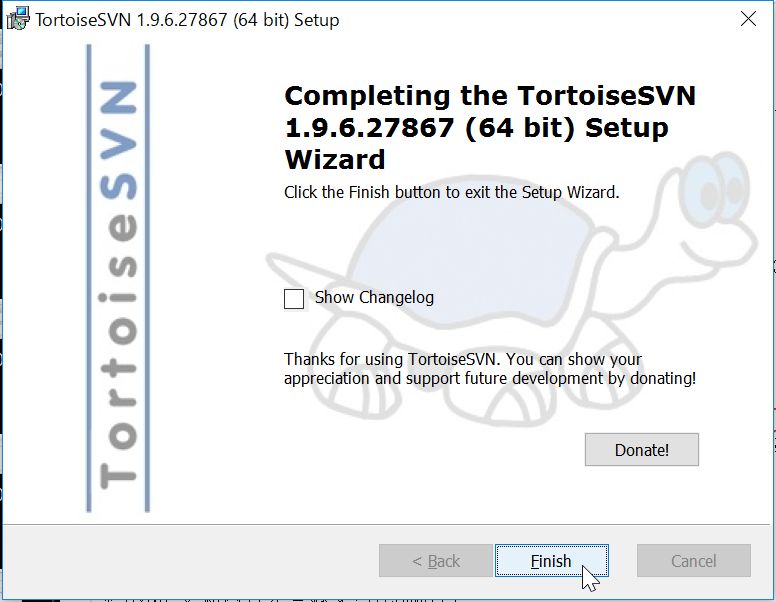
ポイント
インストールしたTortoiseSVNはクリックしたりスタートメニューから選択してアプリを起動しません。インストールされるとマウスで右クリックして出てくるメニューにTortoiseSVNの項目が追加されます。その項目からアプリを起動していきます。
BacklogのSubversionのリポジトリをCheckoutする
- リポジトリをダウンロードしたいフォルダをエクスプローラーで表示します。
- 右クリックするとメニューに表示される[SVN Checkout...]を選択します。

- ダイアログが開きます。

- [URL of repository]にBacklogからコピーしたSubversionリポジトリのURLを貼り付けます。
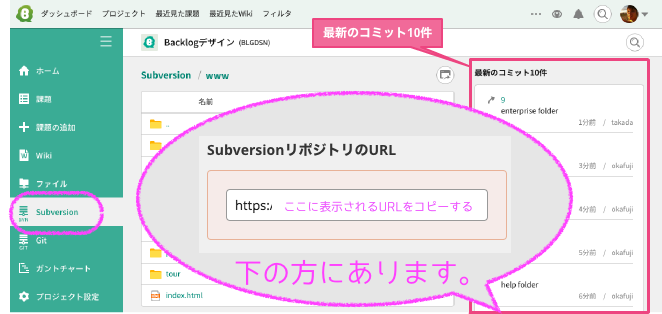
- [OK]ボタンを押下します。
- IDとパスワードの入力を求められた場合は、Backlogへのログインと同じものを入力します。
- リポジトリに格納されているものの大きさにもよりますが、checkoutが終わるまでそれなりに待ちます。

- リポジトリに格納されているものが大きいと途中で失敗することがあります。そんな時は「エラーになったら」を参考にして下さい。
作業コピーのファイルを見る
- 他の人が更新していることがあるので必ず[http://ponsuke-tarou.hatenablog.com/entry/2017/08/12/120539#Update:title=[Update]します。]
- Subversion以外のファイル同様に見ることができます。
作業コピーのファイルを更新する
- [http://ponsuke-tarou.hatenablog.com/entry/2017/08/12/120539#Update:title=[Update]します。]
- ファイルの内容を更新します。
- [http://ponsuke-tarou.hatenablog.com/entry/2017/08/12/120539#Commit:title=[Commit]します。]
Subversionの基本操作
Update
Updateとは・・・
サーバーから作業コピーに変更を取り込む作業
他人の変更に伴う作業コピーの更新
- Checkout中のフォルダを選択して右クリックします。
- [SVN Update]を選択します。

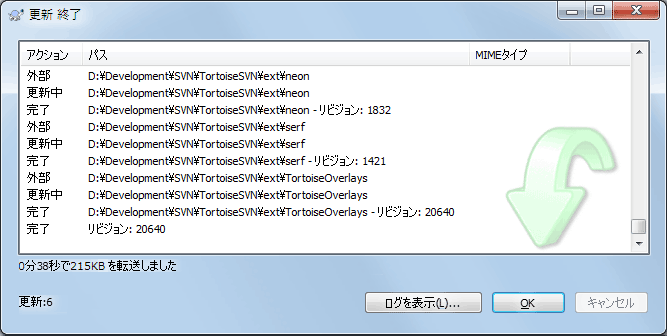
Commit
Commitとは・・・
サーバへ作業コピーの変更を送信すること
変更のリポジトリへのコミット
- 対象のフォルダを選択して右クリックします。
- [TortoiseSVN] > [Commit]を選択します。
- コミットダイアログが表示されます。

- コメントを記載します。
- 1行目:BacklogチケットのID・タイトル (必須)
- 2行目:空行
- 3行目:作業もしくは変更内容の要約
- 4行目以降:要約に対する補足説明 (任意)
- [OK]ボタンを押下します。

Crean up
Crean upとは・・・
Subversion コマンドが正常に終了しなかったなどで起こる作業コピーの矛盾状態を解決する。
クリーンアップ
- 対象のフォルダを選択して右クリックします。
- [TortoiseSVN] > [Clean up...]を選択します。

- [OK]ボタンを押下します。
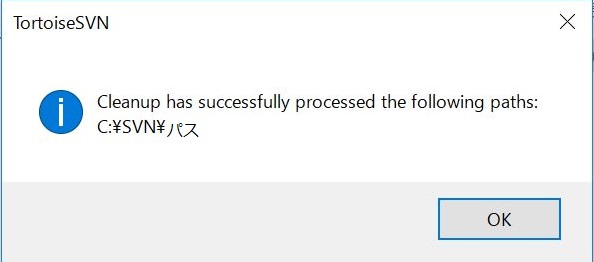
エラーになったら
Additional errors:

- 対応 : [Clean up]後に[Update]します。
REPORT request on {URL} failed

- 対応 : [Clean up]後に[Update]します。
その他
MacのVirtualBoxに作ったゲストOSにRSA鍵の認証で接続できるように設定する
MacのVirtualBoxに作ったCentOSを少し便利にできたので、いよいよ鍵認証のログイン許可を設定します。
ponsuke-tarou.hatenablog.com
- 目的 : Linux環境でSSHの鍵作成から設定まで勉強したい!
- 環境
- ホストOS : macOS Sierra Version10.12.6
- VirtualBox : 5.1.26 r117224 (Qt5.6.2)
設定ファイルを使って設定します。
sshd_configのバックアップを取ります。
設定に失敗したり元の設定に戻したくなった時のためにバックアップを取ります。
# rootとしてログインします。 $ ssh root@192.168.0.6 root@192.168.0.6s password: Last login: Fri Oct 20 15:35:12 2017 from 192.168.56.1 # sshd_configの存在を確認します。対象の設定ファイルは、ssh_configではなくsshd_configです。 $ ls -la /etc/ssh/*config* -rw-r--r--. 1 root root 2276 10月 20 06:52 /etc/ssh/ssh_config -rw-------. 1 root root 4358 10月 18 23:50 /etc/ssh/sshd_config -rw-------. 1 root root 3907 10月 20 06:52 /etc/ssh/sshd_config.rpmnew # ファイルをコピーしてバックアップを取ります。 $ cp /etc/ssh/ssh_config /etc/ssh/ssh_config.20170731bak # ファイルを確認します。 $ ls -la /etc/ssh/*config* -rw-r--r--. 1 root root 2276 10月 20 06:52 /etc/ssh/ssh_config -rw-------. 1 root root 4358 10月 18 23:50 /etc/ssh/sshd_config -rw-------. 1 root root 4361 8月 1 00:12 /etc/ssh/sshd_config.20170731bak -rw-------. 1 root root 3907 10月 20 06:52 /etc/ssh/sshd_config.rpmnew
sshd_configを編集します。
# viエディタで開きます。 $ vi /etc/ssh/ssh_config # $OpenBSD: sshd_config,v 1.93 2014/01/10 05:59:19 djm Exp $ <省略> # Authentication: #LoginGraceTime 2m #PermitRootLogin yes #StrictModes yes #MaxAuthTries 6 #MaxSessions 10 RSAAuthentication yes #<------------------------ コメントアウトを外します(RAS認証を許可する)。 PubkeyAuthentication yes #<------------------------ コメントアウトを外します(公開鍵認証を許可する)。 # The default is to check both .ssh/authorized_keys and .ssh/authorized_keys2 # but this is overridden so installations will only check .ssh/authorized_keys AuthorizedKeysFile .ssh/authorized_keys #<------------------------ コメントアウトを外します(公開鍵登録ファイルのパスと名前)。 #AuthorizedPrincipalsFile none #AuthorizedKeysCommand none #AuthorizedKeysCommandUser nobody # For this to work you will also need host keys in /etc/ssh/ssh_known_hosts RhostsRSAAuthentication no #<------------------------ コメントアウトを外します(RHosts認証を許可しない)。 # similar for protocol version 2 #HostbasedAuthentication no # Change to yes if you don't trust ~/.ssh/known_hosts for # RhostsRSAAuthentication and HostbasedAuthentication #IgnoreUserKnownHosts no # Don't read the user's ~/.rhosts and ~/.shosts files #IgnoreRhosts yes # To disable tunneled clear text passwords, change to no here! #PasswordAuthentication yes #PermitEmptyPasswords no PasswordAuthentication yes <省略> # 保存して閉じます。 :wq # sshdサービスを再起動します。 $ systemctl restart sshd
MacのVirtualBoxに作った仮想マシンを少し便利にする
MacのVirtualBoxに作った仮想マシンへVirtualBox Guest Additionsをインストールしたので便利に使えるように設定します。
ponsuke-tarou.hatenablog.com
- 目的 : Linux環境でSSHの鍵作成から設定まで勉強したい!
- 環境
- VirtualBox : Version 5.1.22 r115126 (Qt5.6.2)
- ホストOS : macOS Sierra Virsion 10.12.5
- 操作は基本的にホストOSからTerminalでSSH接続して行いました。
- ゲストOS : CentOS Linux 7.3.1611(Core)
- VirtualBox Guest Additions : 5.1.22 r115126
ローケルとキーボードを設定する
日本語のキーボードになるようにします。
http://e-words.jp/w/%E3%83%AD%E3%82%B1%E3%83%BC%E3%83%AB.htmle-words.jp
- ローケルを日本語に設定します。
- キーボードを日本語のキーマップ「jp106」に設定します。
# 最初の状態を確認する
$ localectl status
System Locale: LANG=ja_JP.UTF-8
VC Keymap: jp
X11 Layout: jp
# ローケルを日本語に設定する
$ sudo localectl set-locale LANG=ja_JP.utf8
# ローケルの設定ファイルを確認する
$ cat /etc/locale.conf
LANG=ja_JP.utf8
# 利用可能な日本語のキーマップを確認する
$ localectl list-keymaps | grep jp
jp
jp-OADG109A
jp-dvorak
jp-kana86
jp106
# キーマップを設定する
$ sudo localectl set-keymap jp106
# キーマップの設定ファイルを確認する
$ cat /etc/vconsole.conf
KEYMAP=jp106
FONT=latarcyrheb-sun16
# 変更後の状態を確認する
$ localectl status
System Locale: LANG=ja_JP.utf8
VC Keymap: jp106
X11 Layout: jp
X11 Model: jp106
X11 Options: terminate:ctrl_alt_bksp
ホストOSとゲストOSでコピーバッファを共有できるようにする
コピペができたほうが便利なのでコピーバッファを共有します。
- Oracle VM VirtualBox Managerで対象のゲストOSを選択し、[General]リンクを押下します。

- [Advanced]を押下し、[Shared Clipboard :]で「Bidirection」を選択します。

- [OK]ボタンを押下します。
画面を大きくする
老化のせいか小さいと見づらいので画面を大きくします。
$ sudo vi /etc/default/grub ▼▼▼▼▼▼▼▼▼▼grubの中身▼▼▼▼▼▼▼▼▼▼ GRUB_TIMEOUT=5 GRUB_DISTRIBUTOR="$(sed 's, release .*$,,g' /etc/system-release)" GRUB_DEFAULT=saved GRUB_DISABLE_SUBMENU=true GRUB_TERMINAL_OUTPUT="console" GRUB_CMDLINE_LINUX="crashkernel=auto rd.lvm.lv=cl/root rd.lvm.lv=cl/swap rhgb quiet vga=771" <------ ここ GRUB_DISABLE_RECOVERY="true"
MacのVirtualBoxに作った仮想マシンへVirtualBox Guest Additionsをインストールする
- 1. Guest Additionsに必要なパッケージをインストールする
- 2. Guest Additionsをインストールする
- 3. Guest Additionsのバージョンを確認する
- 失敗したこと
MacのVirtualBoxに作った仮想マシンへ他のPCからもアクセスできるようになったので、仮想マシンを少し便利に使うためのVirtualBox Guest Additionsをインストールします。
ponsuke-tarou.hatenablog.com
- 目的 : Linux環境でSSHの鍵作成から設定まで勉強したい!
- 環境
- VirtualBox : Version 5.1.22 r115126 (Qt5.6.2)
- ホストOS : macOS Sierra Virsion 10.12.5
- 操作は基本的にホストOSからTerminalでSSH接続して行いました。
- ゲストOS : CentOS Linux 7.3.1611(Core)
- インストールするVirtualBox Guest Additions : 5.1.22 r115126
1. Guest Additionsに必要なパッケージをインストールする
CentOSを起動します。
kernel-develをインストールします。
# OSのカーネルのバージョンと、kernel-devel のバージョンが揃えるためにupdate $ sudo yum update 読み込んだプラグイン:fastestmirror Loading mirror speeds from cached hostfile * base: ftp.nara.wide.ad.jp * extras: ftp.tsukuba.wide.ad.jp * updates: ftp.tsukuba.wide.ad.jp No packages marked for update # CentOSのカーネルのバージョン $ uname -r 3.10.0-514.26.2.el7.x86_64 $ sudo yum install kernel-devel <省略> インストール: kernel-devel.x86_64 0:3.10.0-514.26.2.el7 依存性関連をインストールしました: perl.x86_64 4:5.16.3-291.el7 perl-Carp.noarch 0:1.26-244.el7 perl-Encode.x86_64 0:2.51-7.el7 perl-Exporter.noarch 0:5.68-3.el7 perl-File-Path.noarch 0:2.09-2.el7 perl-File-Temp.noarch 0:0.23.01-3.el7 perl-Filter.x86_64 0:1.49-3.el7 perl-Getopt-Long.noarch 0:2.40-2.el7 perl-HTTP-Tiny.noarch 0:0.033-3.el7 perl-PathTools.x86_64 0:3.40-5.el7 perl-Pod-Escapes.noarch 1:1.04-291.el7 perl-Pod-Perldoc.noarch 0:3.20-4.el7 perl-Pod-Simple.noarch 1:3.28-4.el7 perl-Pod-Usage.noarch 0:1.63-3.el7 perl-Scalar-List-Utils.x86_64 0:1.27-248.el7 perl-Socket.x86_64 0:2.010-4.el7 perl-Storable.x86_64 0:2.45-3.el7 perl-Text-ParseWords.noarch 0:3.29-4.el7 perl-Time-HiRes.x86_64 4:1.9725-3.el7 perl-Time-Local.noarch 0:1.2300-2.el7 perl-constant.noarch 0:1.27-2.el7 perl-libs.x86_64 4:5.16.3-291.el7 perl-macros.x86_64 4:5.16.3-291.el7 perl-parent.noarch 1:0.225-244.el7 perl-podlators.noarch 0:2.5.1-3.el7 perl-threads.x86_64 0:1.87-4.el7 perl-threads-shared.x86_64 0:1.43-6.el7 完了しました! # kernel-develのカーネルのバージョンを確認する $ ls -la /usr/src/kernels/ 合計 4 drwxr-xr-x. 3 root root 40 7月 18 00:57 . drwxr-xr-x. 4 root root 58 7月 18 01:34 .. drwxr-xr-x. 22 root root 4096 7月 18 00:57 3.10.0-514.26.2.el7.x86_64
gccとbzip2コマンドをインストールします。
$ sudo yum install bzip2 <省略> インストール: bzip2.x86_64 0:1.0.6-13.el7 完了しました! $ sudo yum install gcc <省略> インストール: gcc.x86_64 0:4.8.5-11.el7 依存性関連をインストールしました: cpp.x86_64 0:4.8.5-11.el7 glibc-devel.x86_64 0:2.17-157.el7_3.4 glibc-headers.x86_64 0:2.17-157.el7_3.4 kernel-headers.x86_64 0:3.10.0-514.26.2.el7 libmpc.x86_64 0:1.0.1-3.el7 mpfr.x86_64 0:3.1.1-4.el7 完了しました!
2. Guest Additionsをインストールする
[Devices] > [Insert Guest Additions CD image...]を選択します。
[VBoxGuestAdditions.iso]が追加されたことを確認します。
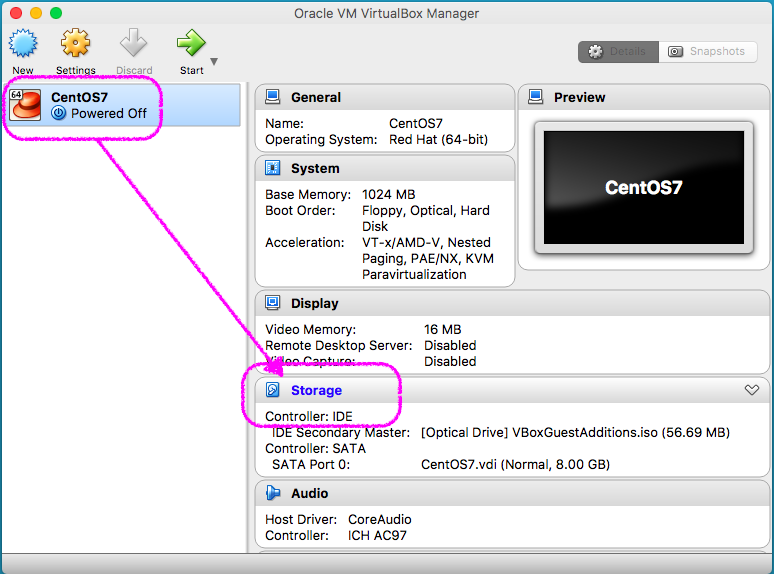

マウントしてインストールします。
# マウント用のディレクトリを作成します。 $ sudo mkdir /mnt/cdrom/ # マウントします $ sudo mount /dev/cdrom /mnt/cdrom/ mount: /dev/sr0 is write-protected, mounting read-only # 中身を確認します $ ls /mnt/cdrom/ 32Bit AUTORUN.INF VBoxLinuxAdditions.run VBoxWindowsAdditions-amd64.exe VBoxWindowsAdditions.exe cert 64Bit OS2 VBoxSolarisAdditions.pkg VBoxWindowsAdditions-x86.exe autorun.sh runasroot.sh # インストールします $ sudo sh /mnt/cdrom/VBoxLinuxAdditions.run Verifying archive integrity... All good. Uncompressing VirtualBox 5.1.22 Guest Additions for Linux........... VirtualBox Guest Additions installer Removing installed version 5.1.22 of VirtualBox Guest Additions... Copying additional installer modules ... Installing additional modules ... vboxadd.sh: Starting the VirtualBox Guest Additions.
もし、ここで「Could not find the X.Org or XFree86 Window System, skipping.」という表示があっても記にせず進めます。
qiita.com
CentOS7を再起動します。
$ sudo systemctl reboot Connection to 192.168.0.6 closed by remote host. Connection to 192.168.0.6 closed.
3. Guest Additionsのバージョンを確認する
$ modinfo vboxguest filename: /lib/modules/3.10.0-514.26.2.el7.x86_64/misc/vboxguest.ko version: 5.1.22 r115126 license: GPL description: Oracle VM VirtualBox Guest Additions for Linux Module author: Oracle Corporation rhelversion: 7.3 srcversion: E747E9F0126BD23943BF4B1 alias: pci:v000080EEd0000CAFEsv00000000sd00000000bc*sc*i* depends: vermagic: 3.10.0-514.26.2.el7.x86_64 SMP mod_unload modversions
他の方法もこちらで紹介されていました。
qiita.com
SASSの基本を理解するための講習会
- 前提の環境
- なぜSASSを使うのだろう?と思ったら
- SASSを使える環境構築
- SASSの構成
- スタイルを編集する方法
- コンパイルで出力される物を知る
- バッチファイルを知る
- コンパイル時にエラーが出たら原因を調べて解決するべし
なぜSASSを使うのだろう?と思ったら
SASSのメリットを実感するには書き方の理解が大切です。
SASSの書き方を勉強して下さい。
lifequest-blog.com
英語が読めるなら本家サイトへGo!です。
sass-lang.com
SASSを使える環境構築
SASSの構成
親ディレクトリ ├ css |├ *.css <------ *.sassファイルをコンパイルして出力される |└ *.css.map <------ *.sassファイルをコンパイルして出力される └ sass ├ *.scss <------ このファイルを編集する。CSSと同じような記述が可能。 └ sass.bat <------ *.scssファイルの状態を監視して保存を検知したらコンパイルしてくれるバッチ
スタイルを編集する方法
① *.scssの監視を開始する
② *.scssファイルを編集する
追加・変更・削除したい内容を*.scssファイルに記述して保存します。
sass.batを止めるまでsassディレクトリ配下の*.sassファイルはどれを何回更新してもOKです。
書き方は勉強して下さい。
tetra-themes.com
コンパイルで出力される物を知る
*.css.map
ソースマップファイルは、SASSだけに存在するわけではありません。
lealog.hateblo.jp
ソースマップファイルがあればブラウザで表示した時に*scssファイルのどこにスタイルが記載されているかわかります。
blog.webcreativepark.net
Gitなどで管理していた時に大人の事情でソースマップファイルはコミットはしない場合があります。
そんな場合は、.gitignoreなどに定義して誤ってコミットされることを防ぎます。
*.scssc
キャッシュファイルもソースマップファイル同様にコミットはしない場合があります。
そんな場合は、やはり.gitignoreなどに定義して誤ってコミットされることを防ぎます。
コンパイル時にエラーが出たら原因を調べて解決するべし
Invalid UTF-8 character {Unicodeのバイト}
原因 : *.scssファイルの文字コードが「UTF-8」以外で日本語が記載されています。
対応 : ファイルの文字コードを「UTF-8」にして下さい。
Invalid CSS after "...style-type none": expected "{", was ";")
原因 : スタイル定義の書き方が誤っている(このエラーの場合「list-style-type: none;」の「:」がない)
対応 : 対象となっている行の書き方を修正して下さい。
EISDIR: Is a directory @ io_fread - sass
原因 : 監視ではなくコンパイルをするのにディレクトリを指定している
対応 : コンパイルであればファイル、監視であればファイルまたはディレクトリを指定する
$ sass sass:css <-------- 「--watch」オプションがないのでコンパイル Errno::EISDIR: Is a directory @ io_fread - sass Use --trace for backtrace. $ sass sass/style.scss:css/style.css <--------- コンパイルはファイルを指定する
Error: Undefined variable: "${定義されていない変数}".
原因 : 定義されていない変数が使われている
対応 : どの変数を記載しようとしているのか、定義してから使用しているのか見直して下さい。
$ sass sass/style.scss:css/style.css
Error: Undefined variable: "$widthpx".
on line 11 of sass/style.scss, in `width'
from line 41 of sass/style.scss
Use --trace for backtrace.
$ cat sass/style.scss <--------- 修正前
<省略>
@mixin width($width) {
width: $widthpx; <-------------- width: 10px;的なノリで記載したが「$widthpx」という変数になった。
}
<省略>
$ cat sass/style.scss <--------- 修正後
<省略>
@mixin width($width) {
width: $width + px;
}
<省略>
$ sass sass/style.scss:css/style.css <------ エラーなくコンパイル完了
その他
原因 : 調べる
調査方法① メッセージをよく読む
調査方法② トレースしてみる
$ cd {親ディレクトリ}
$ sass --trace sass:css
調査方法③ メッセージを完コピしてググる
MacのVirtualBoxに作ったゲストOSにブリッジアダプターを設定する
MacのVirtualBoxに作ったゲストOSへホストOSから接続できるようにしたので、他のPCからもアクセスできるようにします。
ponsuke-tarou.hatenablog.com
- 目的 : Linux環境でSSHの鍵作成から設定まで勉強したい!
- 環境
- ホストOS : macOS Sierra Version10.12.4
- VirtualBox : Version 5.1.22 r115126 (Qt5.6.2)
- ゲストOSへ接続したいOS : Windows10
これまで設定してきたNAT + ホストオンリーアダプターで、
- ゲストOSでインターネットに接続できる
- ホストOSからゲストOSに接続できる
という状態でした。
しかし、これではホストOSではない「ローカルネットワーク*1にあるPC」からの接続はできません。
そこで、ネットワークをブリッジアダプターにして「ローカルネットワーク」内にあたかもゲストOSが他のPCのように接続している状態を作り、「ローカルネットワークにあるPC」からの接続を試みます。
■ブリッジアダプター
・ゲストOSがホストOSのネットワーク設定をブリッジしてホストOSのネットワークを使用する
(ゲストOSがホストOSと同一のネットワークに存在するかのように動作する)
・ホストOSからゲストOSへの接続可能
・インターネットの相互間通信可能(外部ネットワークと直接つながる)
・ゲストOSも物理的にIPアドレスを利用する(ホストOSのネットワークからゲストOSが見える)
・VirtualBoxのブリッジは少々動作が不安定なので注意が必要
・柔軟性が高いがセキュリティの脅威にさらされやすい
Virtual Boxのネットワーク設定 - ぐ~だらびより。
ブリッジアダプタを設定します。
ゲストOSを起動して状態を確認します。
$ ssh mana@192.168.56.202 $ ip addr show 1: lo: <LOOPBACK,UP,LOWER_UP> mtu 65536 qdisc noqueue state UNKNOWN qlen 1 link/loopback 00:00:00:00:00:00 brd 00:00:00:00:00:00 inet 127.0.0.1/8 scope host lo valid_lft forever preferred_lft forever inet6 ::1/128 scope host valid_lft forever preferred_lft forever 2: enp0s3: <BROADCAST,MULTICAST,UP,LOWER_UP> mtu 1500 qdisc pfifo_fast state UP qlen 1000 link/ether 08:00:27:67:e7:fc brd ff:ff:ff:ff:ff:ff inet 192.168.0.9/24 brd 192.168.0.255 scope global dynamic enp0s3 valid_lft 86398sec preferred_lft 86398sec inet6 2408:210:9080:4000:a00:27ff:fe67:e7fc/64 scope global mngtmpaddr dynamic valid_lft 2591936sec preferred_lft 604736sec inet6 fe80::a00:27ff:fe67:e7fc/64 scope link valid_lft forever preferred_lft forever 3: enp0s8: <BROADCAST,MULTICAST,UP,LOWER_UP> mtu 1500 qdisc pfifo_fast state UP qlen 1000 link/ether 08:00:27:ce:e2:cd brd ff:ff:ff:ff:ff:ff inet 192.168.56.202/24 brd 192.168.56.255 scope global enp0s8 valid_lft forever preferred_lft forever inet6 fe80::a00:27ff:fece:e2cd/64 scope link valid_lft forever preferred_lft forever $ nmcli c 名前 UUID タイプ デバイス enp0s3 862d8f79-a10c-35d8-8b38-6d982fca83ce 802-3-ethernet enp0s3 enp0s8 0cf4cb12-cd52-463e-91eb-5990197860b6 802-3-ethernet enp0s8 $ nmcli d デバイス タイプ 状態 接続 enp0s3 ethernet 接続済み enp0s3 enp0s8 ethernet 接続済み enp0s8 lo loopback 管理無し --
ブリッジアダプター用のConnectionを作成します。
# Connectionを追加します。 $ sudo nmcli c add type bridge ifname br0 接続 'bridge-br0' (b720a4bd-2dd8-462d-b17d-8967805d64c4) が正常に追加されました。 $ nmcli c 名前 UUID タイプ デバイス bridge-br0 b720a4bd-2dd8-462d-b17d-8967805d64c4 bridge br0 enp0s3 862d8f79-a10c-35d8-8b38-6d982fca83ce 802-3-ethernet enp0s3 enp0s8 0cf4cb12-cd52-463e-91eb-5990197860b6 802-3-ethernet enp0s8 $ nmcli d デバイス タイプ 状態 接続 enp0s3 ethernet 接続済み enp0s3 enp0s8 ethernet 接続済み enp0s8 br0 bridge 接続中(IP 設定を取得中) bridge-br0 lo loopback 管理無し --
ifnameでインターフェースを指定した場合
/etc/sysconfig/network-scripts/ifcfg-bridge-
のファイルが作成される。
DEVICEのエントリ: ifnameの値
NAMEのエントリ: bridge-になる。
STP=yesになる
nmcliでブリッジインターフェースを作成する2 · GitHub
追加したブリッジアダプター用のConnectionを設定します。
# STPを止めます。 $ sudo nmcli c modify bridge-br0 stp no # IPv6は使わない設定にします。 $ sudo nmcli c modify bridge-br0 ipv6.method ignore # IPv4を固定のIPアドレスにします。 $ sudo nmcli c modify bridge-br0 ipv4.method manual ipv4.addresses '192.168.0.6/24' ipv4.gateway '192.168.0.1' ipv4.dns '8.8.8.8' # NetworkManagerを再起動します。 $ sudo systemctl restart NetworkManager # 状態を確認します。 $ ip addr show 1: lo: <LOOPBACK,UP,LOWER_UP> mtu 65536 qdisc noqueue state UNKNOWN qlen 1 link/loopback 00:00:00:00:00:00 brd 00:00:00:00:00:00 inet 127.0.0.1/8 scope host lo valid_lft forever preferred_lft forever inet6 ::1/128 scope host valid_lft forever preferred_lft forever 2: enp0s3: <BROADCAST,MULTICAST,UP,LOWER_UP> mtu 1500 qdisc pfifo_fast state UP qlen 1000 link/ether 08:00:27:67:e7:fc brd ff:ff:ff:ff:ff:ff inet 192.168.0.9/24 brd 192.168.0.255 scope global dynamic enp0s3 valid_lft 86393sec preferred_lft 86393sec inet6 2408:210:9080:4000:a00:27ff:fe67:e7fc/64 scope global mngtmpaddr dynamic valid_lft 2591618sec preferred_lft 604418sec inet6 fe80::a00:27ff:fe67:e7fc/64 scope link valid_lft forever preferred_lft forever 3: enp0s8: <BROADCAST,MULTICAST,UP,LOWER_UP> mtu 1500 qdisc pfifo_fast state UP qlen 1000 link/ether 08:00:27:ce:e2:cd brd ff:ff:ff:ff:ff:ff inet 192.168.56.202/24 brd 192.168.56.255 scope global enp0s8 valid_lft forever preferred_lft forever inet6 fe80::a00:27ff:fece:e2cd/64 scope link valid_lft forever preferred_lft forever 4: br0: <NO-CARRIER,BROADCAST,MULTICAST,UP> mtu 1500 qdisc noqueue state DOWN qlen 1000 link/ether 02:ca:2b:d2:32:7d brd ff:ff:ff:ff:ff:ff inet 192.168.0.6/24 brd 192.168.0.255 scope global br0 valid_lft forever preferred_lft forever $ nmcli c 名前 UUID タイプ デバイス bridge-br0 b720a4bd-2dd8-462d-b17d-8967805d64c4 bridge br0 enp0s3 862d8f79-a10c-35d8-8b38-6d982fca83ce 802-3-ethernet enp0s3 enp0s8 0cf4cb12-cd52-463e-91eb-5990197860b6 802-3-ethernet enp0s8 $ nmcli d デバイス タイプ 状態 接続 br0 bridge 接続済み bridge-br0 enp0s3 ethernet 接続済み enp0s3 enp0s8 ethernet 接続済み enp0s8 lo loopback 管理無し -- $ sudo cat /etc/sysconfig/network-scripts/ifcfg-bridge-br0 DEVICE=br0 STP=no TYPE=Bridge PROXY_METHOD=none BROWSER_ONLY=no BOOTPROTO=none DEFROUTE=yes IPV4_FAILURE_FATAL=no IPV6INIT=no IPV6_AUTOCONF=yes IPV6_DEFROUTE=yes IPV6_FAILURE_FATAL=no IPV6_ADDR_GEN_MODE=stable-privacy NAME=bridge-br0 UUID=b720a4bd-2dd8-462d-b17d-8967805d64c4 ONBOOT=yes IPADDR=192.168.0.6 PREFIX=24 GATEWAY=192.168.0.1 DNS1=8.8.8.8
IPADDRには、ゲストPCに固定で割り当てたいIPアドレスを指定します。ホストPCやLAN上の他のPCとは異なる値を設定してください。<省略>
BOOTPROTOはnoneにすることで動的なIPアドレス割り当てがされないようになります。
ja.stackoverflow.com
デバイスにはそれぞれ独自の設定ファイルがあるため、管理者は、各インターフェースがどう機能するか個別に制御できます。
9.2. インターフェース設定ファイル
奴隷を作ります。
# 奴隷用のConnectionを作成します。 $ sudo nmcli c add type bridge-slave ifname enp0s3 master bridge-br0 接続 'bridge-slave-enp0s3' (f3a0186b-e1ea-439d-84a8-5589863feb91) が正常に追加されました。 # NetworkManagerを再起動します。 $ sudo systemctl restart NetworkManager # 状態を確認します。 $ ip addr show 1: lo: <LOOPBACK,UP,LOWER_UP> mtu 65536 qdisc noqueue state UNKNOWN qlen 1 link/loopback 00:00:00:00:00:00 brd 00:00:00:00:00:00 inet 127.0.0.1/8 scope host lo valid_lft forever preferred_lft forever inet6 ::1/128 scope host valid_lft forever preferred_lft forever 2: enp0s3: <BROADCAST,MULTICAST,UP,LOWER_UP> mtu 1500 qdisc pfifo_fast state UP qlen 1000 link/ether 08:00:27:67:e7:fc brd ff:ff:ff:ff:ff:ff inet 192.168.0.9/24 brd 192.168.0.255 scope global dynamic enp0s3 valid_lft 86396sec preferred_lft 86396sec inet6 2408:210:9080:4000:a00:27ff:fe67:e7fc/64 scope global mngtmpaddr dynamic valid_lft 2591879sec preferred_lft 604679sec inet6 fe80::a00:27ff:fe67:e7fc/64 scope link valid_lft forever preferred_lft forever 3: enp0s8: <BROADCAST,MULTICAST,UP,LOWER_UP> mtu 1500 qdisc pfifo_fast state UP qlen 1000 link/ether 08:00:27:ce:e2:cd brd ff:ff:ff:ff:ff:ff inet 192.168.56.202/24 brd 192.168.56.255 scope global enp0s8 valid_lft forever preferred_lft forever inet6 fe80::a00:27ff:fece:e2cd/64 scope link valid_lft forever preferred_lft forever 4: br0: <NO-CARRIER,BROADCAST,MULTICAST,UP> mtu 1500 qdisc noqueue state DOWN qlen 1000 link/ether 02:ca:2b:d2:32:7d brd ff:ff:ff:ff:ff:ff inet 192.168.0.6/24 brd 192.168.0.255 scope global br0 valid_lft forever preferred_lft forever $ nmcli c 名前 UUID タイプ デバイス bridge-br0 b720a4bd-2dd8-462d-b17d-8967805d64c4 bridge br0 enp0s3 862d8f79-a10c-35d8-8b38-6d982fca83ce 802-3-ethernet enp0s3 enp0s8 0cf4cb12-cd52-463e-91eb-5990197860b6 802-3-ethernet enp0s8 bridge-slave-enp0s3 f3a0186b-e1ea-439d-84a8-5589863feb91 802-3-ethernet -- $ nmcli d デバイス タイプ 状態 接続 br0 bridge 接続済み bridge-br0 enp0s3 ethernet 接続済み enp0s3 enp0s8 ethernet 接続済み enp0s8 lo loopback 管理無し -- # 不要となった既存のConnectionを削除します。 $ sudo nmcli c del enp0s3 接続 'enp0s3' (862d8f79-a10c-35d8-8b38-6d982fca83ce) が正常に削除されました。 # NetworkManagerを再起動します。 $ sudo systemctl restart NetworkManager # ここでうまく設定が反映されない場合はゲストOSを再起動します。 # 状態を確認します。 $ ip addr show 1: lo: <LOOPBACK,UP,LOWER_UP> mtu 65536 qdisc noqueue state UNKNOWN qlen 1 link/loopback 00:00:00:00:00:00 brd 00:00:00:00:00:00 inet 127.0.0.1/8 scope host lo valid_lft forever preferred_lft forever inet6 ::1/128 scope host valid_lft forever preferred_lft forever 2: enp0s3: <BROADCAST,MULTICAST,UP,LOWER_UP> mtu 1500 qdisc pfifo_fast master br0 state UP qlen 1000 link/ether 08:00:27:67:e7:fc brd ff:ff:ff:ff:ff:ff 3: enp0s8: <BROADCAST,MULTICAST,UP,LOWER_UP> mtu 1500 qdisc pfifo_fast state UP qlen 1000 link/ether 08:00:27:ce:e2:cd brd ff:ff:ff:ff:ff:ff inet 192.168.56.202/24 brd 192.168.56.255 scope global enp0s8 valid_lft forever preferred_lft forever inet6 fe80::a00:27ff:fece:e2cd/64 scope link valid_lft forever preferred_lft forever 4: br0: <BROADCAST,MULTICAST,UP,LOWER_UP> mtu 1500 qdisc noqueue state UP qlen 1000 link/ether 08:00:27:67:e7:fc brd ff:ff:ff:ff:ff:ff inet 192.168.0.6/24 brd 192.168.0.255 scope global br0 valid_lft forever preferred_lft forever inet6 2408:210:9080:4000:a00:27ff:fe67:e7fc/64 scope global mngtmpaddr dynamic valid_lft 2591972sec preferred_lft 604772sec inet6 fe80::a00:27ff:fe67:e7fc/64 scope link valid_lft forever preferred_lft forever $ nmcli c 名前 UUID タイプ デバイス bridge-br0 b720a4bd-2dd8-462d-b17d-8967805d64c4 bridge br0 bridge-slave-enp0s3 f3a0186b-e1ea-439d-84a8-5589863feb91 802-3-ethernet enp0s3 enp0s8 0cf4cb12-cd52-463e-91eb-5990197860b6 802-3-ethernet enp0s8 $ nmcli d デバイス タイプ 状態 接続 br0 bridge 接続済み bridge-br0 enp0s3 ethernet 接続済み bridge-slave-enp0s3 enp0s8 ethernet 接続済み enp0s8 lo loopback 管理無し --
こちらを参考にさせて頂きました。
qiita.com
ホストOSからブリッジアダプターのIPアドレスで接続してみます。
$ ssh mana@192.168.0.6 mana@192.168.0.6s password: Last login: Tue Oct 24 01:46:41 2017 from 192.168.56.1 $ nmcli c 名前 UUID タイプ デバイス bridge-br0 b720a4bd-2dd8-462d-b17d-8967805d64c4 bridge br0 bridge-slave-enp0s3 f3a0186b-e1ea-439d-84a8-5589863feb91 802-3-ethernet enp0s3 enp0s8 0cf4cb12-cd52-463e-91eb-5990197860b6 802-3-ethernet enp0s8
接続できました。
ローカルネットワークにあるWindows10からpingで確認してみます。
ping 192.168.0.6
192.168.0.6 に ping を送信しています 32 バイトのデータ:
192.168.0.6 からの応答: バイト数 =32 時間 =94ms TTL=64
192.168.0.6 からの応答: バイト数 =32 時間 =100ms TTL=64
192.168.0.6 からの応答: バイト数 =32 時間 =19ms TTL=64
192.168.0.6 からの応答: バイト数 =32 時間 =34ms TTL=64
192.168.0.6 の ping 統計:
パケット数: 送信 = 4、受信 = 4、損失 = 0 (0% の損失)、
ラウンド トリップの概算時間 (ミリ秒):
最小 = 19ms、最大 = 100ms、平均 = 61msつながりました。
*1:今回は、「お家で使っているLANにつながっている」ということです。
MacのVirtualBoxに作ったゲストOSにホストオンリーアダプターを設定する
MacのVirtualBoxに仮想マシンを作ってインターネットに接続できることを確認できたのでホストOSからアクセスできるようにします。
ponsuke-tarou.hatenablog.com
ホストOSからゲストOSへアクセスできるようにホストオンリーアダプタを設定します。
VirtualBoxの仮想マシンではデフォルトでNAT*1に設定されており、DHCPでIPアドレスなども自動的に割り当てられるため何もしないでもインターネットに接続できました。
しかし、この状態ではホストOSからはアクセスできないので、さまざまな検証を行うための環境としては不十分です。
gihyo.jp
■ホストオンリーアダプター
・ゲストOSとホストOS間のみ通信ができるネットワーク
・外部との通信はできない
Virtual Boxのネットワーク設定 - ぐ~だらびより。
VirtualBoxにホストオンリーネットワークを作ります。
- Oracle VM VirtualBox Managerのメニューにある[VirtualBox] > [Preference...]を選択します。

- [Network] > [Host-only Network] > [+]アイコンを選択すると「vboxnet0」が追加されます。

- ドライバアイコンを選択してダイアログを開きます。

- [DHCP Server] > [Enable Server]チェックボックにチェックを入れます。
- 各パラメータに値を設定し、[OK]ボタンを押下して設定を完了します。

サーバーアドレス:VirtualBoxに作成されるDHCPサーバーのIPアドレスを指定
サーバーマスク:ゲストOSにDHCPで割り当てるIPアドレスのネットマスクを指定
アドレス下限:ゲストOSにDHCPで割り当てるIPアドレスの範囲の最小値を指定
アドレス上限:ゲストOSにDHCPで割り当てるIPアドレスの範囲の最大値を指定
VirtualBox CentOS6.7 64bitでNAT、ホストオンリーアダプターを使用 | kakiro-web カキローウェブ
Oracle VM VirtualBox Managerで設定します。
この時点で仮想マシンが起動している場合は停止してから追加します。
$ shutdown -h now
- Oracle VM VirtualBox Managerから仮想マシンを選択して右側のウィンドウから[Network]リンクを押下してダイアログを開きます。

- [Adapter 2] > [Enable Network Adapter]チェックボックにチェックを入れます。
- [Attached to]で「Host-only Adapter」を選択します。(Host-only Adapterが複数無ければ[Name]に先程作成した「vboxnet0」が表示されるはず)。
- [OK]ボタンを押下してダイアログを閉じます。

- ホストオンリーアダプタが追加されました。

ゲストOSの状態を確認します。
- ゲストOSを起動してログインします。
- 「ip addr show」「nmcli c(connection)」「nmcli d(device)」で現状を確認します。
- enp0s8がホストオンリーアダプターです。

- enp0s8がホストオンリーアダプターです。
- ホストOSから接続できることを確認します。
- ホストオンリーアダプターのIPアドレスはまだ固定されていないので変わることがあります。
ホストOSからゲストOSへ接続してみます。
$ ping 192.168.56.201 PING 192.168.56.201 (192.168.56.201): 56 data bytes 64 bytes from 192.168.56.201: icmp_seq=0 ttl=64 time=0.541 ms 64 bytes from 192.168.56.201: icmp_seq=1 ttl=64 time=0.494 ms 64 bytes from 192.168.56.201: icmp_seq=2 ttl=64 time=0.337 ms <省略> $ ssh mana@192.168.56.201 mana@192.168.56.201s password: Last login: Mon Oct 23 21:39:48 2017 $ nmcli c 名前 UUID タイプ デバイス enp0s3 862d8f79-a10c-35d8-8b38-6d982fca83ce 802-3-ethernet enp0s3 有線接続 1 320cd23e-b9a4-324d-b0ff-3dd16b0544db 802-3-ethernet enp0s8
NetworkManagerを使って新しいConnectionを作成します。
前回は、「nmtuiコマンドを使ってGUIで設定」をやったので
今回は、「nmcliコマンドを使って設定」する方法にします。
# 「enp0s8」Connectionを追加します。 $ sudo nmcli c add type ethernet con-name enp0s8 ifname enp0s8 接続 'enp0s8' (0cf4cb12-cd52-463e-91eb-5990197860b6) が正常に追加されました。 # Connectionが作成されたことを確認します。 $ sudo ls -la /etc/sysconfig/network-scripts/ifcfg-enp0s* -rw-r--r--. 1 root root 226 10月 23 21:20 /etc/sysconfig/network-scripts/ifcfg-enp0s3 -rw-r--r--. 1 root root 282 10月 23 22:36 /etc/sysconfig/network-scripts/ifcfg-enp0s8 $ nmcli c 名前 UUID タイプ デバイス enp0s3 862d8f79-a10c-35d8-8b38-6d982fca83ce 802-3-ethernet enp0s3 有線接続 1 320cd23e-b9a4-324d-b0ff-3dd16b0544db 802-3-ethernet enp0s8 enp0s8 0cf4cb12-cd52-463e-91eb-5990197860b6 802-3-ethernet -- $ nmcli d デバイス タイプ 状態 接続 enp0s3 ethernet 接続済み enp0s3 enp0s8 ethernet 接続済み 有線接続 1 lo loopback 管理無し -- # IPv4を手動に設定します。 $ sudo nmcli c modify enp0s8 ipv4.method manual # IPアドレスを固定します。 $ sudo nmcli c modify enp0s8 ipv4.addresses '192.168.56.202/24' ipv4.dns '8.8.8.8' # IPv6は使わない設定をします。 $ sudo nmcli c modify enp0s8 ipv6.method ignore # NetworkManagerを再起動します。 $ sudo systemctl restart NetworkManager # なぜか既存の「有線接続 1 」のNIC名が「enp0s8」になりました・・・。 $ nmcli c 名前 UUID タイプ デバイス enp0s3 862d8f79-a10c-35d8-8b38-6d982fca83ce 802-3-ethernet enp0s3 enp0s8 cb2d1cde-9064-4dfb-89c2-3a6246ce916e 802-3-ethernet enp0s8 enp0s8 0cf4cb12-cd52-463e-91eb-5990197860b6 802-3-ethernet -- $ nmcli d デバイス タイプ 状態 接続 enp0s3 ethernet 接続済み enp0s3 enp0s8 ethernet 接続済み enp0s8 lo loopback 管理無し -- # 既存の「enp0s8(有線接続 1 )」をNIC名では区別がつかないのでUUIDで削除します。 $ sudo nmcli c del cb2d1cde-9064-4dfb-89c2-3a6246ce916e 接続 'enp0s8' (cb2d1cde-9064-4dfb-89c2-3a6246ce916e) が正常に削除されました。 # 当然ですが、IPアドレスが変わったのでここでホストOSとの接続が一旦切れます。 # 再び新しく設定したIPアドレスで接続します。 $ ssh mana@192.168.56.202 The authenticity of host '192.168.56.202 (192.168.56.202)' can't be established.<------------- ☆' ECDSA key fingerprint is SHA256:j+mhEbwrkV5GaVU8gat34VZs2A4+q4q8HaKjOg9m33I. Are you sure you want to continue connecting (yes/no)? yes Warning: Permanently added '192.168.56.202' (ECDSA) to the list of known hosts. mana@192.168.56.201s password: Last login: Mon Oct 23 23:29:33 2017 # NetworkManagerを再起動します。 $ sudo systemctl restart NetworkManager
☆で表示されたメッセージは初回接続(今回はIPアドレスが変わって初回)でしか出ません。
SSHで接続するとホストOS側の公開鍵の有無を確認し、公開鍵がないことからホストOSの~/.ssh/known_hostsファイルに設定するかを尋ねられています。
ここで「yes」を入力することでknown_hostsに公開鍵を保存し、次回接続からはメッセージは表示されなくなるのです。
http://www.turbolinux.co.jp/products/server/11s/user_guide/sshconnect.html
今回使われたのはECDSA*2というデジタル署名です。
やり方はこちらを参考にさせて頂きました。
ゲストOSの状態を確認します。
$ ip addr show 1: lo: <LOOPBACK,UP,LOWER_UP> mtu 65536 qdisc noqueue state UNKNOWN qlen 1 link/loopback 00:00:00:00:00:00 brd 00:00:00:00:00:00 inet 127.0.0.1/8 scope host lo valid_lft forever preferred_lft forever inet6 ::1/128 scope host valid_lft forever preferred_lft forever 2: enp0s3: <BROADCAST,MULTICAST,UP,LOWER_UP> mtu 1500 qdisc pfifo_fast state UP qlen 1000 link/ether 08:00:27:67:e7:fc brd ff:ff:ff:ff:ff:ff inet 10.0.2.15/24 brd 10.0.2.255 scope global dynamic enp0s3 valid_lft 86387sec preferred_lft 86387sec inet6 fe80::a00:27ff:fe67:e7fc/64 scope link valid_lft forever preferred_lft forever 3: enp0s8: <BROADCAST,MULTICAST,UP,LOWER_UP> mtu 1500 qdisc pfifo_fast state UP qlen 1000 link/ether 08:00:27:ce:e2:cd brd ff:ff:ff:ff:ff:ff inet 192.168.56.202/24 brd 192.168.56.255 scope global enp0s8 valid_lft forever preferred_lft forever inet6 fe80::a00:27ff:fece:e2cd/64 scope link valid_lft forever preferred_lft forever $ nmcli c 名前 UUID タイプ デバイス enp0s3 862d8f79-a10c-35d8-8b38-6d982fca83ce 802-3-ethernet enp0s3 enp0s8 0cf4cb12-cd52-463e-91eb-5990197860b6 802-3-ethernet enp0s8 $ nmcli d デバイス タイプ 状態 接続 enp0s3 ethernet 接続済み enp0s3 enp0s8 ethernet 接続済み enp0s8 lo loopback 管理無し --
設定できました。
MacのVirtualBoxに作ったゲストOSにNATを設定する
MacのVirtualBoxに仮想マシンを作ってCentOSをインストールしたので仮想マシンのネットワークを確認します。
ponsuke-tarou.hatenablog.com
NATを設定することでゲストOSからホストOSを利用してインターネットに接続できるようにします。
ネットワークを設定してみます。
Oracle VM VirtualBox Managerで設定します。
ゲストOSの状態を確認します。
- VirtualBoxの仮想マシンを起動してログインします。
- 「ip addr show」「nmcli c(connection)」「nmcli d(device)」で現状を確認します。
enp0s3がNATです。

IPアドレスは、DHCPなのでグローバルのアドレスではありません。
インストール時にネットワーク接続の設定を行っていないため、DHCP*1を使って自動的にIPアドレスが取得されるようになっています。
gihyo.jp
NetworkManagerを使って設定します。
CentOS7においてネットワークの設定方法はいくつかあります。
- /etc/sysconfig/network-scripts配下のifcfg-eth*ファイルを編集して設定する(CentOS7から非推奨)
- nmcliコマンドを使って設定する
- nmtuiコマンドを使ってGUIで設定する
今回は、「nmtuiコマンドを使ってGUIで設定する」やり方です。
- 「nmtui」コマンドを打って[NetworkManager TUI]画面を起動します。

- ここからは矢印キーとEnterで操作します。
- [Edit a connection] > [enp0s3]を選択します([enp0s3]がない場合は[Add]で作ります)。
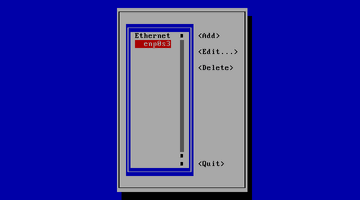
- 以下を設定します。

- [OK] > [Back] > [Quit]を押下して画面を閉じます。
- Network Managerを再起動します。
$ sudo systemctl restart NetworkManager
設定を確認します。
- /etc/sysconfig/network-scripts配下のifcfg-eth*ファイルを確認します。

- [ONBOOT]が「no」になっている場合
- インターネットに接続できません。[NetworkManager TUI]画面で[Automatically connect] にチェックが入っているか確認します。
- [ONBOOT]が「no」になっている場合
- 「curl」コマンドでインターネットに接続できることを確認します。
$ curl ifconfig.me // ちょっと時間がかかりますがインターネットに繋がっていればグローバルIPアドレスが取得できます。
MacのVirtualBoxに作った仮想マシンへCentOSをインストールする
- ISOイメージをダウンロードする
- ISOイメージを仮想マシンへマウントする
- 仮想マシンへOSをインストールする
- ログインしてみる
- CentOSのバージョンを確認してみる
- ログアウトしてみる
- OSをシャットダウンしてみる
- 参考
MacのVirtualBoxに仮想マシンを作ったのでそこへCentOSをインストールします。
ponsuke-tarou.hatenablog.com
ISOイメージをダウンロードする
- Download CentOSサイトで[DVD IOS]を押下する
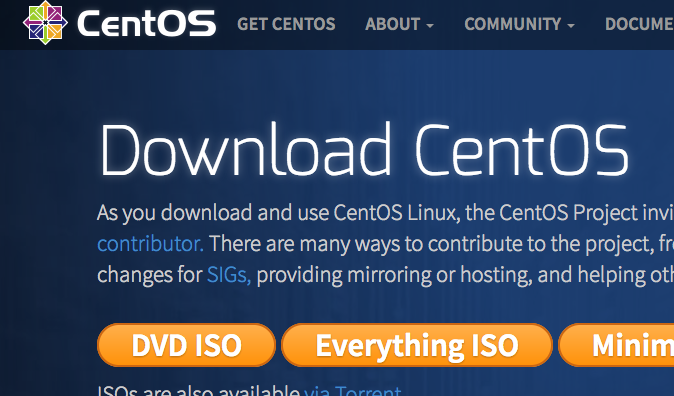
- 想像によると「[Actual Country -]=実際の国=日本=距離が近い」ので[Actual Country -]に列挙されているURLのいずれかを押下してISOイメージをダウンロードする
- URLを眺めると地域名が含まれているものがあるので近所のものがあればそれを選択するといいのかもしれない
- お茶しながらダウンロードが終わるのを待つ
ISOイメージを仮想マシンへマウントする
ログインしてみる
- 仮想マシンを起動して作成したユーザでログインする
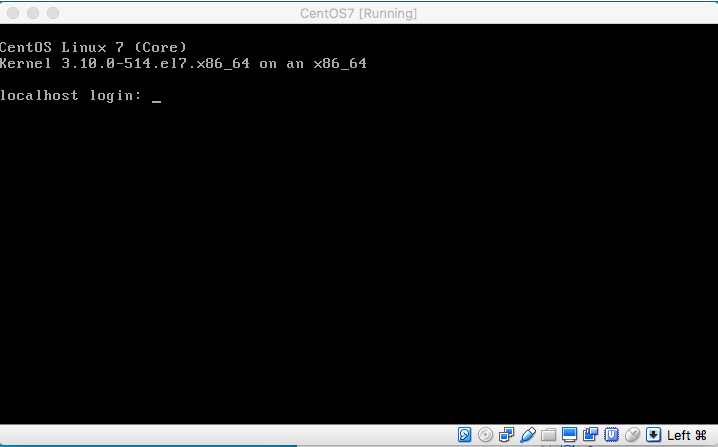
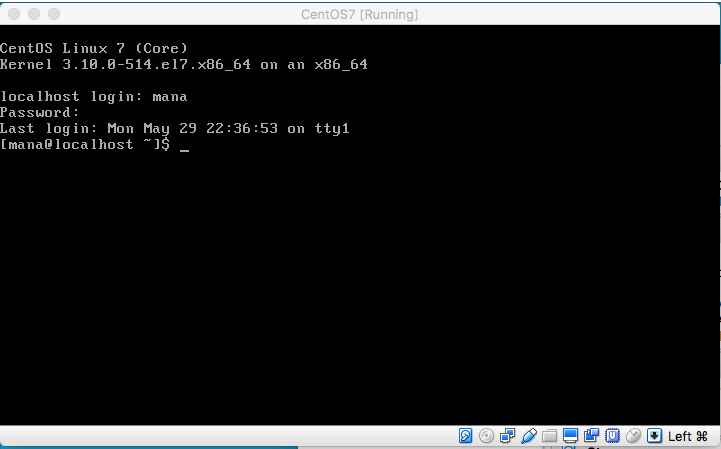
ログアウトしてみる
$ logout
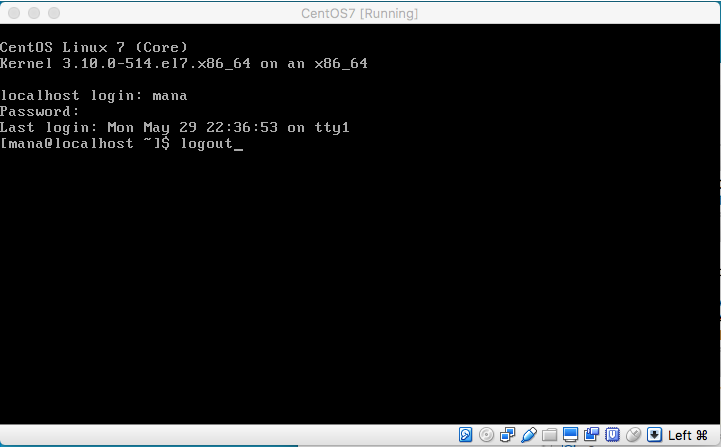
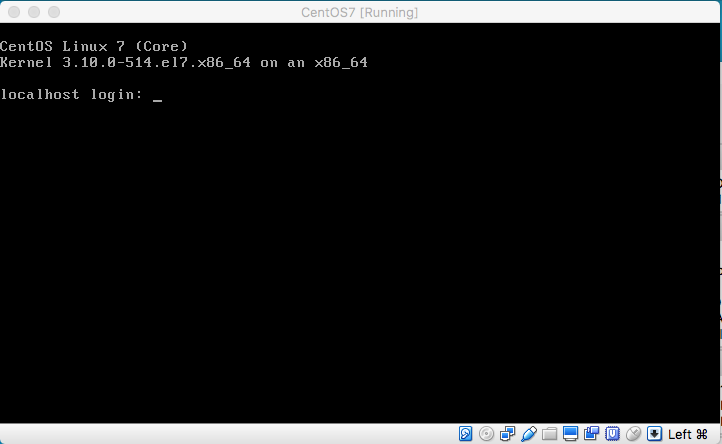
OSをシャットダウンしてみる
$ shutdown -h now
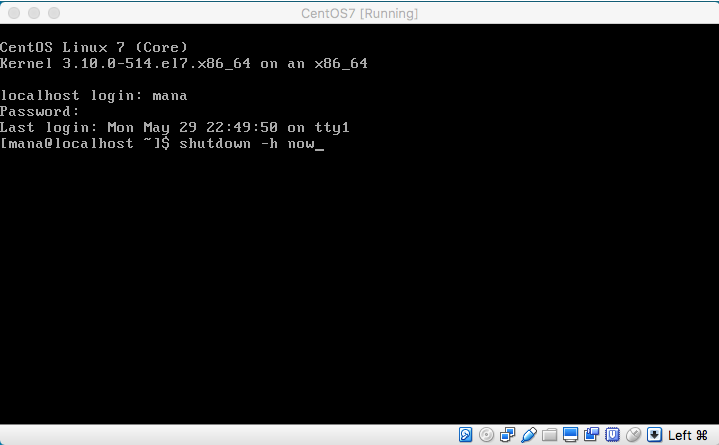
MacのVirtualBoxに仮想マシンを作る
- VirtualBoxとの対話をはじめる
- 初めてなのでとにかくContinueを押下する
- 仮想ハードドライブファイルのサイズ方式を選ぶ
- VirtualBoxに仮想マシンをCreateしてもらう
- 参考図書
インストールしたVirtualBoxにCentOSを入れたいので仮想マシンを作ります。
ponsuke-tarou.hatenablog.com
- 目的 : Linux環境でSSHの鍵作成から設定まで勉強したい!
- 環境
- OS : macOS Sierra Version10.12.4
- VirtualBox : Version 5.1.22 r115126 (Qt5.6.2)
VirtualBoxとの対話をはじめる
- VirtualBoxを起動する
- Newを押下する

- Nameに「CentOS7」(自分が認識できる仮想マシン名)を入力したらTypeとVersionが自動で選択される(はず)

初めてなのでとにかくContinueを押下する



仮想ハードドライブファイルのサイズ方式を選ぶ
PCに余裕があるかないかわからないので余裕があると信じてStrage on physical hard diskでFixed Sizeを選択してContinueを押下する
容量に余裕があれば固定サイズの方が高速です。
www.task-notes.com
VirtualBoxに仮想マシンをCreateしてもらう
- 数日後には忘却の上わからなくなるので、仮想ハードドライブファイルの名前は最初に指定したNameと同じものを入力してCreateを押下する


- できる

参考図書
MacにVirtualBoxをインストールする
- 目的 : Linux環境でSSHの鍵作成から設定まで勉強したい!
- 環境
- OS : macOS Sierra Version10.12.4
- インストールするVirtualBox : Version 5.1.22 r115126 (Qt5.6.2)
インストーラをダウンロードする。
Oracle VM VirtualBox からOSに合うインストーラをダウンロードする。
今回ダウンロードしたのは「VirtualBox-5.2.18-124319-OSX.dmg」である。
インストーラでインストールする。
- 「VirtualBox-5.2.18-124319-OSX.dmg」を押下する。
- VirtualBox.pkgをDouble click on this iconする。

- [続ける]を押下する。

- [インストール]を押下する。

- インストール完了を待って[閉じる]を押下する。

VirtualBoxを起動してみる。

参考図書
ラベンダーのポプリを無駄なく作る方法
ポプリというのは、花などを乾燥させ「熟成」させたものです。
sinsin-kenkou.net
ポプリは花で作ると見た目が良い。が、ラベンダーは枝と葉が多い。
とても勿体無いのでポプリはいつも葉・茎を大量に混ぜています。
今年は花メインで作ってみます。
材料
- ラベンダー40cmぐらいのを5本ほど
- フリンジラベンダー
- エストカスラベンダー
- 紐(リース用)
- 流しのゴミネット(入浴剤用)
- ポプリの入れ物(ポプリ用)

今年またエストカスラベンダーを買ってしまった。いろいろ頭を使わないと小さな花壇がラベンダー園になってしまう。
① ラベンダーを刈る
穂先だけを取ると必要な部位だけを採取できるものの刈戻しを別途行わければ、その後芽が育たない。
別途刈戻しをすればその時に葉と茎が結局出てしまう。
なのでバッサリ刈る
② ポプリを作る
花を採取してザルにでも入れて風通しの良い何処かにおいておく。
1ヶ月以上後に思い出したらメッシュの袋かなんかに入れてポプリ完成。

③ リースを作る
残った枝に葉をつけたまま紐を巻くように巻きつけて円状にしてリースにする。